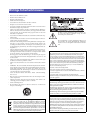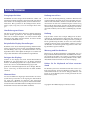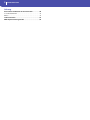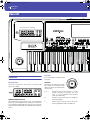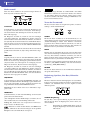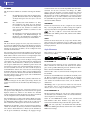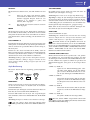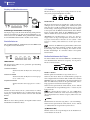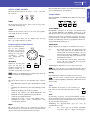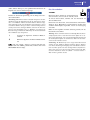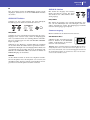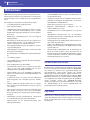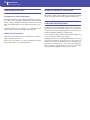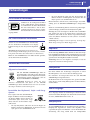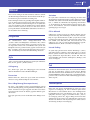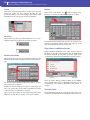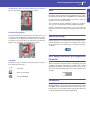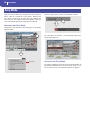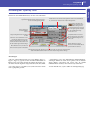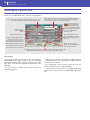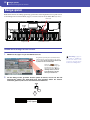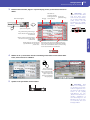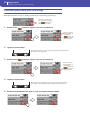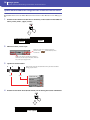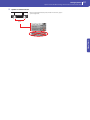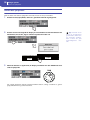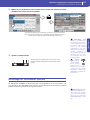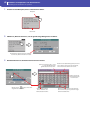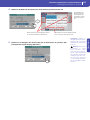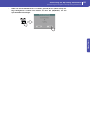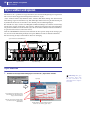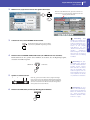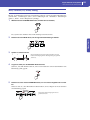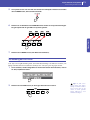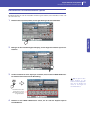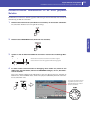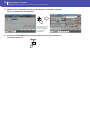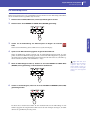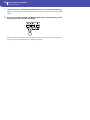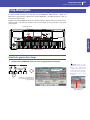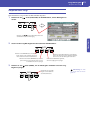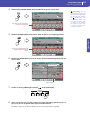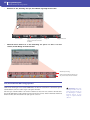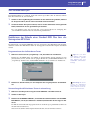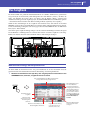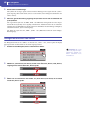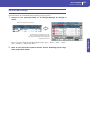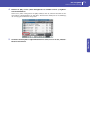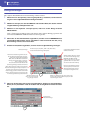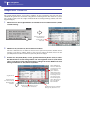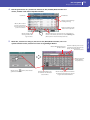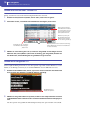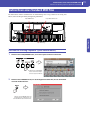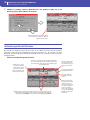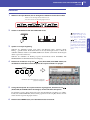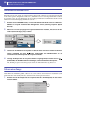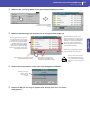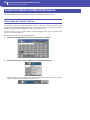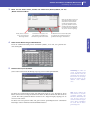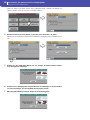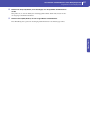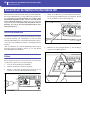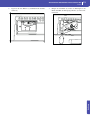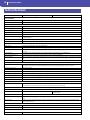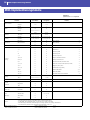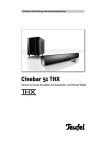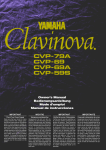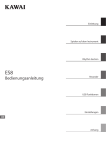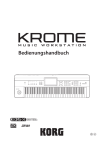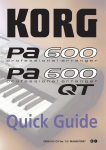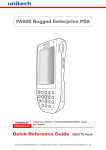Download Schnellstart
Transcript
Schnellstart DEUTSCH | OS Ver. 1.0 | MAN0010053 D 1 Wichtige Sicherheitshinweise • Bitte lesen Sie sich die Hinweise durch. • Bewahren Sie diese Hinweise auf. • Befolgen Sie alle Warnungen. • Führen Sie alle Anweisungen aus. • Verwenden Sie das Gerät niemals in der Nähe von Wasser. • Reinigen Sie es nur mit einem trockenen Tuch. • Versperren Sie niemals die Lüftungsschlitze und stellen Sie das Gerät nur den Herstelleranweisungen entsprechend auf. • Stellen Sie das Gerät niemals in die Nähe von Wärmequellen wie Heizkörper, Öfen bzw. Geräte (darunter auch Verstärker), die ausgesprochen heiß werden. • Sorgen Sie dafür, dass das Netzkabel nicht gequetscht wird und dass man nicht darüber stolpern kann. • Verwenden Sie nur Halter und Ständer, die ausdrücklich vom Hersteller empfohlen werden. • Lösen Sie im Falle eines Gewitters oder wenn das Gerät längere Zeit nicht verwendet werden soll, den Netzanschluss. • Überlassen Sie alle Wartungsarbeiten einem qualifizierten und befugten Techniker. Das ist z.B. notwendig, wenn das Produkt Schäden aufweist (z.B. beschädigtes Netzkabel, Eintritt von Flüssigkeit oder Fremdkörpern, wenn das Gerät im Regen gestanden hat), sich nicht erwartungsgemäß verhält oder hingefallen ist. • Wenn Sie das Instrument ausschalten, ist es weiterhin mit dem Stromnetz verbunden. Es kann nie schaden, den Netzanschluss zu lösen, wenn Sie es über einen längeren Zeitraum nicht verwenden bzw. es reinigen möchten. Wählen Sie also eine Steckdose, die Sie problemlos erreichen können. • Ein netzgespeistes Gerät darf niemals Regen- oder Wassertropfen ausgesetzt werden. Außerdem darf man keine Flüssigkeitsbehälter wie Vasen usw. auf das Gerät stellen. • Stellen Sie das Gerät nach Möglichkeit in die Nähe der Steckdose und sorgen Sie dafür, dass man letztere problemlos erreicht. • Stellen Sie das Gerät niemals weit von der Steckdose/Anschlussleiste entfernt auf. • WARNUNG – Dieses Gerät enthält eine Lithium-Knopfbatterie für die Pufferung des Datums und der Uhrzeit. Bei unsachgemäßem Einlegen der Batterie besteht Explosionsgefahr. Legen Sie immer den gleichen Typ ein. Die Lithium-Knopfbatterie für die Pufferung des Datums und der Uhrzeit darf vom Anwender selbst ausgewechselt werden. • Setzen Sie Batterien niemals starker Hitze, direkter Sonneneinstrahlung, Feuer usw. aus. • Bitte entsorgen Sie verbrauchte Batterien immer den Anweisungen des Herstellers entsprechend. • Während des Betriebs darf sich das Gerät niemals in einem teilweise oder vollständig geschlossenen Flightcase, Rack o.ä. befinden. • Nur für den Heimgebrauch. • Bei Verwendung eines Wagens ist darauf zu achten, dass er während des Transports nicht umkippt. Der Blitz in einem gleichwinkligen Dreieck bedeutet, dass das Gerät nicht isolierte Spannungen erzeugt, die einen Stromschlag verursachen können. Das Ausrufezeichen in einem gleichwinkligen Dreieck soll den Anwender auf wichtige Bedienhinweise aufmerksam machen, die in der beiliegenden Dokumentation enthalten sind. WARNUNG DER ‘FCC’-VERORDNUNG (für die USA) This equipment has been tested and found to comply with the limits for a Class B digital device, pursuant to Part 15 of the FCC Rules. These limits are designed to provide reasonable protection against harmful interference in a residential installation. This equipment generates, uses, and can radiate radio frequency energy and, if not installed and used in accordance with the instructions, may cause harmful interference to radio communications. However, there is no guarantee that interference will not occur in a particular installation. If this equipment does cause harmful interference to radio or television reception, which can be determined by turning the equipment off and on, the user is encouraged to try to correct the interference by one or more of the following measures: • Reorient or relocate the receiving antenna. • Increase the separation between the equipment and receiver. • Connect the equipment into an outlet on a circuit different from that to which the receiver is connected. • Consult the dealer or an experienced radio/TV technician for help. Unauthorized changes or modification to this system can void the user’s authority to operate this equipment. CE-Markierung für einheitliche europäische Normen CE-Markierungen auf netzgespeisten Geräten, die vor dem 31. Dezember 1996 ausgeliefert wurden, entsprechen der EMC-Richtlinie 89/336/EEC und der CE-Kennzeichnungsrichtlinie 93/68/EEC. CE-Markierungen auf Geräten, die seit dem 1. Januar 1997 ausgeliefert wurden, entsprechen der EMC-Richtlinie 89/336/EEC, der CE-Kennzeichnungsrichtlinie 93/68/ EEC und der Niedrigspannungsrichtlinie 73/23/EEC. CE-Markierungen auf unseren batteriegespeisten Geräten entsprechen der EMCRichtlinie 89/336/EEC sowie der CE-Kennzeichnungsrichtlinie 93/68/EEC. WICHTIGER HINWEIS FÜR ANWENDER Hinweis zur Entsorgung (Nur EU) Wenn Sie das Symbol mit der „durchgekreuzten Mülltonne“ auf Ihrem Produkt, der dazugehörigen Bedienungsanleitung, der Batterie oder der Verpackung sehen, müssen Sie das Produkt in der vorgeschriebenen Art und Weise entsorgen um Schäden an der menschlichen Gesundheit und der Umwelt zu vermeiden. Batterien oder Akkus, die Schadstoffe enthalten, sind auch mit dem Symbol einer durchgekreuzten Mülltonne gekennzeichnet. In der Nähe zum Mülltonnensymbol befindet sich die chemische Bezeichnung des Schadstoffes. Cd oder NiCd steht für Cadmium, Pb für Blei und Hg für Quecksilber. Dieses Produkt wurde unter strenger Beachtung der Vorgaben und Spannungsanforderungen im jeweiligen Auslieferungsland hergestellt. Wenn Sie das Produkt über das Internet, per Postversand und/oder telefonischer Bestellung erworben haben, müssen Sie überprüfen, ob es für die Verwendung am Einsatzort geeignet ist. WARNUNG: Die Verwendung dieses Produkts in einem anderen Land als dem, für das es bestimmt ist, kann gefährlich sein und die Garantie des Herstellers oder Vertriebs hinfällig werden lassen. Bitte bewahren Sie die Quittung als Kaufbeleg auf, da das Produkt sonst von der Garantie des Herstellers oder Vertriebs ausgeschlossen werden kann. Andere Hinweise Energiesparfunktion Haftungsausschluss Im Hinblick auf einen energieschonenden Betrieb schaltet sich das Pa600 bei Nichtverwendung (wenn man nicht spielt, keinen Taster drückt oder das Display berührt) nach zwei Stunden automatisch aus. Bitte speichern Sie alle wichtigen Daten (Performances, Styles, Songs usw.), bevor Sie eine längere Pause einlegen. Die in dieser Bedienungsanleitung erwähnten Informationen wurden mehrmals überprüft. Da wir unsere Produkte aber fortwährend weiterentwickeln, stimmen eventuell nicht alle technischen Daten mit den hier erwähnten Angaben überein. Korg haftet nicht für Unterschiede zwischen der Produktbestückung und der beiliegenden Dokumentation. Änderungen der technischen Daten bleiben jederzeit ohne Vorankündigung vorbehalten. Handhabung von Daten Die intern gespeicherten Daten können bei falscher Bedienung gelöscht werden. Speichern Sie alle wichtigen Einstellungen daher auf der internen Festplatte oder einem externen USBDatenträger. Korg haftet nicht für Schäden, die auf den Verlust von Daten zurückzuführen sind. Beispielhafte Display-Darstellungen Bestimmte Seiten dieser Bedienungsanleitung enthalten Abbildungen von Display-Seiten und den dort befindlichen Funktionen. Alle Klang-, Style, Song- und Parameternamen sowie die abgebildeten Werte sind lediglich als Beispiele zu verstehen und entsprechen nicht immer den tatsächlichen Gegebenheiten. Reinigen des Displays Säubern Sie das Display mit einem weichen Baumwolltuch. Bedenken Sie, dass Papiertücher usw. das Display verkratzen könnten. Auch Reinigungstücher für Computer dürfen verwendet werden, sofern sie für LCD-Bildschirme geeignet sind. Sprühen Sie niemals Flüssigkeiten auf das LC-Display. Befeuchten Sie –wenn nötig– ein Tuch und wischen Sie damit den Bildschirm ab. Warenzeichen Acrobat und PDF sind eingetragene Warenzeichen der Adobe Systems Incorporated. Mac ist ein eingetragenes Warenzeichen der Apple, Inc. MS-DOS und Windows sind eingetragene Warenzeichen der Microsoft Corporation. Alle anderen erwähnten Warenzeichen und Markennamen sind Eigentum der betreffenden Firmen und werden ausdrücklich anerkannt. Haftung Korg-Produkte werden unter strengen Auflagen für die Netzspannung im Auslieferungsland hergestellt. Eine Garantie auf diese Produkte wird daher nur vom Korg-Vertrieb des jeweiligen Landes gewährt. Korg-Produkte, die ohne eine solche Garantie verkauft werden bzw. keine Seriennummer aufweisen, sind von der Hersteller- und Vertriebsgarantie ausgeschlossen. Diese Auflage dient Ihrer eigenen Sicherheit. Wartung und Kundendienst Überlassen Sie alle Reparaturarbeiten grundsätzlich einer von Korg anerkannten Kundendienststelle. Ausführliche Informationen über Korg-Produkte sowie Software und Zubehör für Ihr Instrument bekommen Sie beim Korg-Händler in Ihrer Nähe. Aktuelle Informationen finden Sie auf unserer Webpage. Halten Sie Ihr Keyboard auf dem neuesten Stand Das Betriebssystem dieses Instruments kann mit neueren (von Korg freigegebenen) Versionen aktualisiert werden. Neue Systemversionen finden Sie auf unserer Webpage. Hinweise zum Laden des neuen Betriebssystems werden gemeinsam mit den Daten in Netz gestellt. Copyright © 2012 KORG Italy Spa. Gedruckt in China. 1 Inhaltsübersicht Vorweg Übersicht . . . . . . . . . . . . . . . . . . . . . . . . . . . . . . . . . . . . . . . . . . . . 4 Frontplatte . . . . . . . . . . . . . . . . . . . . . . . . . . . . . . . . . . . . . . . . . . . . .4 Rückseite . . . . . . . . . . . . . . . . . . . . . . . . . . . . . . . . . . . . . . . . . . . . 14 Willkommen! . . . . . . . . . . . . . . . . . . . . . . . . . . . . . . . . . . . . . . . 16 Perfekt für den Live-Einsatz . . . . . . . . . . . . . . . . . . . . . . . . . . . . 16 Easy Mode . . . . . . . . . . . . . . . . . . . . . . . . . . . . . . . . . . . . . . . . . . . 16 Lieferumfang . . . . . . . . . . . . . . . . . . . . . . . . . . . . . . . . . . . . . . . . . 17 Über diese Anleitung . . . . . . . . . . . . . . . . . . . . . . . . . . . . . . . . . . 17 Praktische Links . . . . . . . . . . . . . . . . . . . . . . . . . . . . . . . . . . . . . . 17 Archivieren Ihrer Daten . . . . . . . . . . . . . . . . . . . . . . . . . . . . . . . 18 Wiederherstellen der Werksdaten . . . . . . . . . . . . . . . . . . . . . . . 18 Laden des Betriebssystems . . . . . . . . . . . . . . . . . . . . . . . . . . . . . . 18 Simultanes Spielen zweier oder dreier Klänge . . . . . . . . . . . . . 34 Spielen unterschiedlicher Klänge mit der linken und rechten Hand . . . . . . . . . . . . . . . . . . . . . . . . . . . . . . . . . . . . . . . 36 Ändern des Splitpunkts . . . . . . . . . . . . . . . . . . . . . . . . . . . . . . . . 38 Oktavtransposition der ‘Upper’-Spuren . . . . . . . . . . . . . . . . . . 39 Anwählen und Speichern von Performances . . . . . . . . . . 40 Anwahl von Performances . . . . . . . . . . . . . . . . . . . . . . . . . . . . . . 40 Einstellungen als ‘Performances’ speichern . . . . . . . . . . . . . . . . 41 Verwendung der ‘My Setting’-Performance . . . . . . . . . . . 44 Aufrufen der Vorgaben (‘My Setting’-Performance) . . . . . . . . 44 Speichern eigener Vorgaben in der ‘My Setting’-Performance . . . . . . . . . . . . . . . . . . . . . . . . . . . . 44 Vorbereitungen . . . . . . . . . . . . . . . . . . . . . . . . . . . . . . . . . . . . . 19 Anschließen des Netzkabels . . . . . . . . . . . . . . . . . . . . . . . . . . . . 19 Ein-/Ausschalten des Instruments . . . . . . . . . . . . . . . . . . . . . . . 19 Einstellen der Lautstärke . . . . . . . . . . . . . . . . . . . . . . . . . . . . . . . 19 Kopfhörer . . . . . . . . . . . . . . . . . . . . . . . . . . . . . . . . . . . . . . . . . . . . 19 Lautsprecher . . . . . . . . . . . . . . . . . . . . . . . . . . . . . . . . . . . . . . . . . 19 Audio-Ausgänge . . . . . . . . . . . . . . . . . . . . . . . . . . . . . . . . . . . . . . 19 Dämpferpedal . . . . . . . . . . . . . . . . . . . . . . . . . . . . . . . . . . . . . . . . 19 Definierbares Schwellpedal . . . . . . . . . . . . . . . . . . . . . . . . . . . . . 20 Das Notenpult . . . . . . . . . . . . . . . . . . . . . . . . . . . . . . . . . . . . . . . . 20 Styles wählen und spielen . . . . . . . . . . . . . . . . . . . . . . . . . . . 46 Styles anwählen . . . . . . . . . . . . . . . . . . . . . . . . . . . . . . . . . . . . . . . 46 Tempo . . . . . . . . . . . . . . . . . . . . . . . . . . . . . . . . . . . . . . . . . . . . . . . 48 Intro, Variation, Fill, Break, Ending . . . . . . . . . . . . . . . . . . . . . . 49 Single Touch Settings (STS) . . . . . . . . . . . . . . . . . . . . . . . . . . . . . 50 Verwendung der PAD-Taster . . . . . . . . . . . . . . . . . . . . . . . . . . . 51 Balance zwischen den Style- und Keyboard-Parts . . . . . . . . . . 52 Einstellen der Lautstärke einzelner Spuren . . . . . . . . . . . . . . . . 53 Ein-/Ausschalten der Style-Spuren . . . . . . . . . . . . . . . . . . . . . . . 54 ENSEMBLE-Funktion: Harmonienoten für die rechts gespielten Melodien . . . . . . . . . . . . . . . . . . . . . . . . . . . . . . . . . 55 Der Akkordsequenzer . . . . . . . . . . . . . . . . . . . . . . . . . . . . . . . . . . 57 Glossar . . . . . . . . . . . . . . . . . . . . . . . . . . . . . . . . . . . . . . . . . . . . . 21 Klangfarben . . . . . . . . . . . . . . . . . . . . . . . . . . . . . . . . . . . . . . . . . . 21 Style . . . . . . . . . . . . . . . . . . . . . . . . . . . . . . . . . . . . . . . . . . . . . . . . . 21 Pad . . . . . . . . . . . . . . . . . . . . . . . . . . . . . . . . . . . . . . . . . . . . . . . . . . 21 Tastaturspuren . . . . . . . . . . . . . . . . . . . . . . . . . . . . . . . . . . . . . . . 21 Performance . . . . . . . . . . . . . . . . . . . . . . . . . . . . . . . . . . . . . . . . . 22 Sequenzer . . . . . . . . . . . . . . . . . . . . . . . . . . . . . . . . . . . . . . . . . . . . 22 Player . . . . . . . . . . . . . . . . . . . . . . . . . . . . . . . . . . . . . . . . . . . . . . . 22 Bedeutung der Logos . . . . . . . . . . . . . . . . . . . . . . . . . . . . . . . . . . 22 Song-Wiedergabe . . . . . . . . . . . . . . . . . . . . . . . . . . . . . . . . . . . 59 Anwahl des gewünschten Songs . . . . . . . . . . . . . . . . . . . . . . . . . 59 Abspielen eines Songs . . . . . . . . . . . . . . . . . . . . . . . . . . . . . . . . . . 61 Ändern der Spurlautstärke . . . . . . . . . . . . . . . . . . . . . . . . . . . . . . 62 Ein-/Ausschalten der Song-Spuren . . . . . . . . . . . . . . . . . . . . . . 64 Solo Schalten einer Spur . . . . . . . . . . . . . . . . . . . . . . . . . . . . . . . . 65 Deaktivieren der Melodie eines Standard MIDI Files bzw. des Gesangs einer MP3-Datei . . . . . . . . . . . . . . . . . . . . . . . . . 65 Die wichtigsten Bedienelemente . . . . . . . . . . . . . . . . . . . . . 23 Farbiges, grafikfähiges und druckempfindliches TouchView™-Display . . . . . . . . . . . . . . . . . . . . . . . . . . . . . . . . 23 Modi . . . . . . . . . . . . . . . . . . . . . . . . . . . . . . . . . . . . . . . . . . . . . . . . 25 Gewählte Einträge . . . . . . . . . . . . . . . . . . . . . . . . . . . . . . . . . . . . . 25 Nicht belegte und daher grau dargestellte Parameter . . . . . . . 25 Kurzbefehle . . . . . . . . . . . . . . . . . . . . . . . . . . . . . . . . . . . . . . . . . . 25 Easy Mode . . . . . . . . . . . . . . . . . . . . . . . . . . . . . . . . . . . . . . . . . . 26 Vorstellung der ‘Style Play’-Seite . . . . . . . . . . . . . . . . . . . . . . . . 27 Vorstellung der ‘Song Play’-Seite . . . . . . . . . . . . . . . . . . . . . . . . 28 Schnellstart Einschalten des Instruments und Abspielen der Demos . . . . . . . . . . . . . . . . . . . . . . . . . . . . . . . . . . . . . . . . . . . . . 30 Einschalten des Instruments und Entschlüsseln der Hauptseite . . . . . . . . . . . . . . . . . . . . . . . . . . . . . . . . . . . . . . . . . 30 Abspielen der Demosongs . . . . . . . . . . . . . . . . . . . . . . . . . . . . . . 31 Klänge spielen . . . . . . . . . . . . . . . . . . . . . . . . . . . . . . . . . . . . . . 32 Anwahl eines Klangs für die Tastatur . . . . . . . . . . . . . . . . . . . . 32 Das SongBook . . . . . . . . . . . . . . . . . . . . . . . . . . . . . . . . . . . . . . 67 Wählen eines Eintrags der Hauptübersicht . . . . . . . . . . . . . . . . 67 Anzeigen des Künstlers oder Genres . . . . . . . . . . . . . . . . . . . . . 68 Sortieren der Einträge . . . . . . . . . . . . . . . . . . . . . . . . . . . . . . . . . . 69 Suchen bestimmter Einträge . . . . . . . . . . . . . . . . . . . . . . . . . . . . 70 Einträge hinzufügen . . . . . . . . . . . . . . . . . . . . . . . . . . . . . . . . . . . 72 Anlegen einer ‘Custom List’ . . . . . . . . . . . . . . . . . . . . . . . . . . . . . 74 Anwahl und Einsatz einer ‘Custom List’ . . . . . . . . . . . . . . . . . . 76 Anwahl eines SongBook-STS . . . . . . . . . . . . . . . . . . . . . . . . . . . . 76 Aufzeichnen eines Standard MIDI Files . . . . . . . . . . . . . . . . 77 Aufrufen der ‘Backing Sequence’ (Quick Record-Modus) . . . 77 Vorbereitungen für die Aufnahme . . . . . . . . . . . . . . . . . . . . . . . 78 Aufnahme . . . . . . . . . . . . . . . . . . . . . . . . . . . . . . . . . . . . . . . . . . . . 79 Aufnahme zusätzlicher Parts . . . . . . . . . . . . . . . . . . . . . . . . . . . . 80 Sichern eines Songs . . . . . . . . . . . . . . . . . . . . . . . . . . . . . . . . . . . . 80 Suchen von Dateien und Musik-Ressourcen . . . . . . . . . . . 82 Verwendung der ‘Search’-Funktion . . . . . . . . . . . . . . . . . . . . . . 82 Anmerkungen zu den Suchoperationen . . . . . . . . . . . . . . . . . . 84 Anschließen und Kalibrieren eines Dämpferpedals . . . . 85 Programmieren des Dämpferpedals . . . . . . . . . . . . . . . . . . . . . . 85 Inhaltsübersicht Inhaltsübersicht 2 Inhaltsübersicht Anhang Auswechseln der Batterie für die interne Uhr . . . . . . . . . .90 Vorsichtsmaßnahmen . . . . . . . . . . . . . . . . . . . . . . . . . . . . . . . . . . 90 Einbau . . . . . . . . . . . . . . . . . . . . . . . . . . . . . . . . . . . . . . . . . . . . . . . 90 Technische Daten . . . . . . . . . . . . . . . . . . . . . . . . . . . . . . . . . . . .92 MIDI-Implementierungstabelle . . . . . . . . . . . . . . . . . . . . . . .94 Overview.fm Page 4 Wednesday, July 4, 2012 12:38 PM 4 Übersicht Frontplatte Übersicht (nur für die Quarter Tone-Ausführung) Frontplatte Joystick Der Joystick befindet sich links auf der Frontplatte. Quarter Tone JOYSTICK Die „Quarter Tone/Sub Scale“-Sektion gibt es nur auf dem Pa600 Quarter Tone-Modell. Mit dem Joystick können unterschiedliche Funktionen beeinflusst werden, indem man ihn in verschiedene Richtungen bewegt. QUARTER TONE/SUB SCALE Mit der Minitastatur können Sie die Noten der Vierteltonskala ändern. Die vier SC PRESET-Taster erlauben die Anwahl einer vorprogrammierten Skala. Halten Sie einen der Taster gedrückt, um die aktuellen Einstellungen im betreffenden SC-Speicher zu sichern. X (+/–) Bewegen Sie den Joystick nach links (–), um die Tonhöhe zeitweilig zu verringern, und nach rechts (+), um sie anzuheben. Diese Funktion nennt man „Pitch Bend“. Y+ Schieben Sie den Joystick nach vorne, um Modulation hinzuzufügen. Y– Ziehen Sie ihn zu sich hin, um den im SoundModus gewählten Parameter zu beeinflussen. Overview.fm Page 5 Wednesday, July 4, 2012 12:38 PM Übersicht 5 Vorweg Frontplatte Lautstärkeregelung Mit diesen Tastern können Sie die Hauptlautstärke sowie die Balance zwischen den Tastaturparts und dem Style bzw. dem Song einstellen. Wenn Sie seine Einstellung ändern, erscheint ein großes Reglersymbol im Display, das Ihnen bei der Feinjustierung hilft. Man kann ihn jedoch auch so programmieren, dass er nur noch die Lautstärke der Style-/Song-Spuren (nicht aber der Tastaturparts) beeinflusst. Diese Einstellung muss auf der Seite „Controllers > Hand Controllers“ im Global-Modus gewählt werden. MASTER VOLUME Anmerkung: Im Sequencer- und Sound-Modus ist diese Funktion nicht belegt. Mit diesem Regler bestimmen Sie die allgemeine Lautstärke des Instruments (interne Lautsprecher sowie die Buchsen AUDIO OUT und PHONES). Außerdem regeln Sie hiermit die Lautstärke der an den AUDIO IN-Buchsen anliegenden Signale. Definierbare Taster BALANCE Im Style Play- und Song Play-Modus kann mit diesem Regler die Balance zwischen den Klängen der Tastatur und den Spuren des verwendeten Styles (ACC) bzw. Songs (SNG) und der Pad-Sektion eingestellt werden. Hierbei handelt es sich um einen „relativen“ Regler, dessen Einstellung jener des MASTER VOLUMEReglers untergeordnet ist. ASSIGNABLE SWITCH Die Funktionen dieser Taster können auf der Seite „Pad/Assignable Switch > Switch“ des Style Play- oder Song Play-Modus’ programmiert werden. 6 Übersicht Frontplatte Modusanwahl Über diese Taster wählen Sie den jeweils benötigten Modus. Es kann nur jeweils ein Modus aktiv sein. DEMO Durch gleichzeitiges Drücken des STYLE PLAY- und SONG PLAY-Tasters wechseln Sie in den Demo-Modus. Dort können Sie sich mehrere Demosongs anhören, welche einige Vorzüge des Pa600 vorführen. Mit einem beliebigen MODE-Taster verlassen Sie diesen Modus wieder. Taster der Zusatzmodi STYLE PLAY Mit diesen Tastern haben Sie Zugriff auf Speicher-, Datenverwaltungs- und die Aufnahmemodi. Style Play-Modus, in dem man automatische Begleitungen (bis zu 8 Spuren) verwenden und bis zu 4 Tastatur- und 4 Pad-Spuren ansteuern kann. Auf der Hauptseite werden die „Keyboard“Parts rechts angezeigt. Die Hauptseite erreichen Sie, indem Sie auf einer beliebigen „Style Play“-Editierseite den EXIT-Taster drücken. Wenn Sie sich momentan in einem anderen Modus befinden, erreichen Sie den Style Play-Modus durch Drücken des STYLE PLAY-Tasters. Wenn die „Keyboard“-Spuren momentan nicht im Display angezeigt werden, können Sie sie mit dem TRACK SELECT-Taster aufrufen. Bei Einschalten des Instruments wird dieser Modus automatisch gewählt. Dabei wird dann die „My Setting“-Performance aufgerufen. SONG PLAY Song Play-Modus, in dem Sie Standard MIDI Files (SMF- oder KAR-Format) und MP3-Dateien abspielen können. Bei Bedarf können Sie auch zur Song-Wiedergabe spielen. Hierfür stehen 4 „Keyboard“-Parts und 4 Pad-Spuren zur Verfügung. Auf der Hauptseite werden die „Keyboard“-Parts rechts angezeigt. Die Hauptseite erreichen Sie, indem Sie auf einer beliebigen „Song Play“-Editierseite den EXIT-Taster drücken. Wenn Sie sich momentan in einem anderen Modus befinden, erreichen Sie den Song Play-Modus durch Drücken des SONG PLAY-Tasters. Drücken Sie den TRACK SELECT-Taster, um abwechselnd die Keyboard- und Song-Spuren zu wählen. GLOBAL Mit diesem Taster wechseln Sie in den Global-Modus, wo die übergreifenden Aspekte eingestellt werden können. Die meisten „Global“-Einstellungen werden beim Editieren automatisch gespeichert. Dieser Modus deaktiviert den Modus, aus dem Sie hierher wechseln, nicht. Letzterer bleibt also aktiv. Drücken Sie EXIT, um wieder zu jenem Modus zurückzukehren. MEDIA Hiermit rufen Sie den Media-Modus auf, in dem Sie Ihre Daten und externen Datenträger verwalten können (Load, Save, Format usw.). Dieser Modus deaktiviert den Modus, aus dem Sie hierher wechseln, nicht. Letzterer bleibt also aktiv. Drücken Sie EXIT, um wieder zu jenem Modus zurückzukehren. Der interne Speicher umfasst zwei Bereiche: Einen für die internen Daten („SYS [KORG SYSTEM]“) und einen für die Datenspeicherung („DISK [KORG DISK]“). RECORD Mit diesem Taster aktivieren Sie die Aufnahmebereitschaft für den gerade aktiven Modus. SEQUENCER Begleitung, Speicher, Live-Bass, Akkordsequenzer Sequencer-Modus, in dem Sie Standard MIDI Files abspielen, aufzeichnen und editieren können. Im Backing Sequence-Modus können Sie unter Verwendung der Style- und Keyboard-Spuren neue Songs aufzeichnen und als Standard MIDI Files sichern. Mit diesen Tastern können Sie alle Begleitparts ein-/ausschalten, festlegen, was zeitweilig gepuffert wird und wie sich der Basspart verhalten soll. Außerdem haben Sie hier Zugriff auf einen Akkordsequenzer. Anmerkung: In diesem Modus können keine MP3-Dateien abgespielt werden. SOUND EDIT Sound Edit-Modus, in dem man Einzelklänge auf der Tastatur spielen und auch editieren kann. „User“-Klangfarben können PCM-Samples verwenden, die Sie selbst erstellen und/oder in den RAM-Speicher laden. Achtung: Das Pa600 kann keine komprimierten PCM-”User”Samples anderer Pa-Modelle laden. Halten Sie in einem anderen Modus den SHIFT-Taster gedrückt, während Sie diesen Taster betätigen, um die gewählte Klangfarbe zum Sound Edit-Modus zu kopieren. ACCOMP. (Begleitung) Im Style Play- und Sequencer-Backing Sequence-Modus kann man mit diesem Taster die Begleitspuren (ACC1~ACC5) einund ausschalten. An Bei Drücken des START/STOP-Tasters spielt die komplette Begleitung in der Tonart der erkannten Akkorde auf. Übersicht Frontplatte Ihre Akkorde werden nicht ausgewertet. Bei Drücken von START/STOP hören Sie nur die Schlagzeug- und Percussion-Begleitung. Die Seite „Global > Mode Preferences > Style Play“ kann man aufrufen, indem man SHIFT gedrückt hält, während man ACCOMP betätigt. Die Akkordsequenz bleibt so lange erhalten, bis Sie eine neue aufzeichnen oder das Pa600 ausschalten. PAD-Taster Hiermit können einzelne Klänge oder geschleifte Phrasen abgespielt werden. MEMORY Mit diesem Taster haben Sie Zugriff auf Funktionen, mit denen Sie bestimmen können, ob die Noten der „Lower“-Spur und/ oder der zuletzt gespielte Akkord auch nach der Tastenfreigabe gehalten werden sollen. An Aus Die in der linken Tastaturhälfte gespielten Noten (Lower) und/oder der Akkord der Begleitautomatik werden nach der Tastenfreigabe beibehalten. Welche Noten gehalten werden, bestimmen Sie mit „Memory Mode“ auf der Seite „Global > Mode Preferences > Style Play“. Die Noten und der Akkord verstummen, sobald Sie die Tasten freigeben. Anmerkung: Diese Funktion kann man auch über den Anschlag aktivieren. Hierfür muss der „Velocity Control“-Parameter (Seite „Global > Mode Preferences > Style Play“) eingestellt werden. Die Seite „Global > Mode Preferences > Style Play“ kann man aufrufen, indem man SHIFT gedrückt hält, während man MEMORY betätigt. MAN. BASS (Manual Bass) PAD 1~4 STOP Jedem PAD-Taster ist eine separate Spur zugeordnet. Mit diesen Tastern können bis zu vier Klänge oder Phrasen gleichzeitig gestartet werden. • Drücken Sie nur jeweils einen PAD-Taster, wenn Sie nur einen Klang bzw. eine Phrase benötigen. • Drücken Sie mehrere PAD-Taster, um die betreffenden Klänge und/oder Phrasen gleichzeitig zu starten. Die Sequenzphrasen werden immer komplett abgespielt. Mit dem „Pad Type“-Parameter (Pad Record-Modus) bestimmen Sie, ob die Sequenzphrasen nur ein Mal („One Shot“) oder wiederholt („Loop“) abgespielt werden. Mit dem STOP-Taster im PAD-Feld können Sie die Phrasen anhalten: • Drücken Sie nur den STOP-Taster, um alle Phrasen anzuhalten. • Halten Sie den STOP-Taster gedrückt, während Sie einen oder mehrere PAD-Taster betätigen, um nur jene Phrase(n) anzuhalten. • Wenn Sie einen ENDING-Taster drücken, halten sowohl die Begleitung als auch die Pad-Wiedergabe an. Hiermit schalten Sie die „Manual Bass“-Funktion ein und aus. An Aus Die Begleitautomatik (mit Ausnahme des Schlagzeugs und der Percussion) wird deaktiviert und Sie können in der „Lower“-Zone von Hand einen Basspart spielen. Drücken Sie einen diesen Taster erneut (um die „Manual Bass“-Funktion auszuschalten), um wieder die melodische Begleitung zu hören. Der gewählte Style kümmert sich um den Basspart. Anmerkung: Bei Aktivieren des MANUAL BASS-Tasters verwendet die Bass-Spur automatisch die maximale Lautstärke. Wenn Sie den MANUAL BASS-Taster dann ausschalten, verwendet die Bass-Spur wieder ihre ursprüngliche Lautstärke. CHORD SEQUENCER (PLAY/STOP & RECORD) Während der Style-Wiedergabe können Sie mit dieser Sektion eine Akkordfolge puffern die in einer Schleife abgespielt wird. Der Arranger wertet diese Akkorde dann aus, so dass Sie beide Hände für Ihr Solo freibehalten. RECORD (MEMORY + MAN. BASS): Drücken Sie diese Taster gleichzeitig, um eine Akkordfolge aufzuzeichnen. Die Aufzeichnung beginnt am Beginn des nachfolgenden Takts. Drücken Sie die Taster erneut, um die Aufzeichnung anzuhalten. PLAY/STOP (ACCOMP. + MEMORY): Drücken Sie diese Taster gemeinsam, um die Schleifenwiedergabe der Akkordfolge zu starten und damit den Arranger anzusteuern. Ab dem nächsten Takt wird die Akkordfolge dann abgespielt. Drücken Sie die Taster erneut, um die Sequenz anzuhalten. Über die Synchronisation der PAD-Phrasen Im Style PlayModus laufen die PAD-Phrasen zum Style-Tempo synchron. Im Song Play-Modus klinken Sie sich in das Player-Tempo ein. Anmerkung: Die Synchronisation von MP3-Dateien wird nicht unterstützt. Die PAD-Phrasen können nur mit Standard MIDIDaten synchronisiert werden. Wenn der zuletzt gestartete Player also eine MP3-Datei abspielt, verwenden die PAD-Phrasen das Tempo des davor abgespielten Standard MIDI Files. „Play“-Befehl des Players und der PADs. Bei Starten eines Players mit seinem PLAY-Taster werden alle PAD-Phrasen gestoppt. Die Seite „Style Play > Pad/Assignable Switch“ kann man aufrufen, indem man SHIFT gedrückt hält, während man einen PAD-Taster betätigt. Anwahl Hier können Sie Begleitungen („Styles“), Klangfarben SongBook-Einträge oder Songs wählen und die automatische STSAnwahl aktivieren. Vorweg Aus 7 8 Übersicht Frontplatte STS MODE Mit diesem Taster wählen Sie der Reihe nach folgende Funktionen. An Bei Aufrufen eines Styles wird automatisch STS 1 gewählt. Hierdurch ändern sich die Klangfarben der Keyboard-Spuren und des Styles sowie die Effekte. Blinkt Die „Variation/STS Link“-Funktion ist aktiv. Diese Funktion sorgt dafür, dass jede Variation bei Anwahl den entsprechenden STS-Speicher lädt. Wenn Sie z.B. „Variation 2“ aufrufen, wird STS 2 geladen. Bei Anwahl von „Variation 3“ wird STS 3 geladen. Aus Bei Anwahl eines anderen Styles ändern sich nur die Klangfarben und Effekteinstellungen der Begleitparts. Die Klangfarben und Effekte der Keyboard-Spuren werden jedoch beibehalten. STYLE Mit diesen Tastern springen Sie zum „Style Select“-Fenster, wo Sie einen Style wählen können. Das gleiche Ergebnis erzielen Sie, indem Sie den Namen des aktuellen Styles im Display drücken. Drücken Sie den Taster wiederholt, um die verfügbaren Seiten der Reihe nach aufzurufen. Für jeden Style stehen jeweils mehrere Bänke zur Verfügung, die man über die Register an den Seitenrändern aufruft. Jede StyleBank umfasst mehrere Seiten mit bis zu 8 Begleitungen. Diese ruft man mit den Registern am unteren Seitenrand auf. Styles der „Factory“-Gruppe sind in der Regel schreibgeschützt (Sie könnten das „Factory Style and Pad Protect“-Kästchen der Seite „Global > Mode Preferences > Media“ jedoch demarkieren, um die Sperre aufzuheben). Die „Favorite“-Speicher lassen sich zum Laden von Styles eines externen Datenträgers nutzen, bieten aber zusätzlich den Vorteil, dass man sowohl die Styles als auch Banknamen ändern und somit auf seine Anforderungen abstimmen kann. Die Styles der „User“-Gruppe verhalten sich in etwa wie der „Favorite“-Bereich, nur kann man die Banknamen hier nicht editieren. Diese Gruppe eignet sich vornehmlich für zeitweilig benötigtes Material. Halten Sie den SHIFT-Taster gedrückt, während Sie diesen Taster betätigen, um das „Write Style Settings“-Fenster aufzurufen. Dort können Sie die aktuellen Style-Einstellungen speichern. SOUND Mit diesem Taster öffnen Sie das „Sound Select“-Fenster, wo Sie den Spuren andere Klangfarben zuordnen können. Das gleiche Ergebnis erzielen Sie, indem Sie den Namen des aktuellen Sounds im Display drücken. Drücken Sie den Taster wiederholt, um die verfügbaren Seiten der Reihe nach aufzurufen. Für jede Klanggruppe stehen jeweils mehrere Bänke zur Verfügung, die man über die Register an den Seitenrändern aufruft. Jede Klangbank umfasst mehrere Seiten mit bis zu acht Sounds. Diese ruft man mit den Registern am unteren Seitenrand auf. Klangfarben der „Factory“-Gruppe sind in der Regel schreibgeschützt (Sie könnten das „Factory Sound Protect“-Kästchen der Seite „Global > Mode Preferences > Media“ jedoch demarkieren, um die Sperre aufzuheben). Die Klänge der „Legacy“-Gruppe wurden im Sinne einer besseren Kompatibilität mit älteren Instrumenten der Pa-Serie vorbereitet. Die Klänge der „GM“Gruppe sind zum Abspielen von Daten gedacht, die General MIDI-kompatible Sounds voraussetzen. Die „User“-Gruppe enthält Speicher, in welche Sie Klangfarben von externen Geräten importieren oder wo Sie selbst erstellte Sounds sichern können. Die „User DK“-Gruppe kann selbst importierte bzw. von Ihnen editierte Drumkits enthalten. SONGBOOK Drücken Sie diesen Taster, um die „SongBook“-Seite (im Style Play- oder Song Play-Modus) zu öffnen. Solange das SongBook angezeigt wird, haben Sie Zugriff auf die Musikdatenbank. Die Seite „SongBook > Custom List“ kann man aufrufen, indem man SHIFT gedrückt hält, während man SONGBOOK betätigt. SONG Drücken Sie diesen Taster, um das „Song Select“-Fenster aufzurufen und dort den gewünschte Song zu wählen. Das gleiche Ergebnis erzielen Sie, indem Sie den Namen des aktuellen Songs im Display drücken. Style-Elemente Hier können Sie die jeweils benötigte Style-Begleitung (Intro, Variation usw.) wählen. Taster INTRO 1~3 Mit diesen Tastern aktivieren Sie die entsprechende „Intro“Phrase. Drücken Sie einen Taster und starten Sie die Wiedergabe, um die gewählte Einleitung zu hören. Am Ende der IntroPhrase erlischt die INTRO-Diode automatisch. Wenn das Intro vorbei ist, wird die Variation aufgerufen, deren Diode blinkt. Drücken Sie einen INTRO-Taster zwei Mal (Diode blinkt), wenn die Phrase wiederholt werden soll. Wählen Sie im richtigen Moment ein anderes Style-Element (Intro, Variation, Ending) oder drücken Sie denselben Taster erneut, um die Schleife zu deaktivieren. Anmerkung: „Intro 1“ spielt eine kurze Phrase mit unterschiedlichen Akkorden. „Intro 2“ verwendet immer den zuletzt erkannten Akkord. „Intro 3“ ist in der Regel ein Einzähler (ein Takt). Taster VARIATION 1~4 Mit diesen Tastern können Sie eine der vier Variationsphrasen des aktuellen Styles anwählen. Je höher die Variationsnummer, desto komplexer ist das Arrangement. Wenn die STS MODE-Diode blinkt, ist die „Variation/STS Link“-Funktion aktiv. Diese Funktion sorgt dafür, dass jede Variation bei Anwahl den entsprechenden STS-Speicher lädt. Die Seite „Style Play > Drum/Fill“ kann man aufrufen, indem man SHIFT gedrückt hält, während man einen VARIATION-Taster betätigt. Frontplatte 9 AUTO FILL TAP TEMPO/RESET Mit diesem Taster schalten Sie die „Auto Fill“-Funktion ein und aus. Die Funktion dieses Tasters richtet sich nach dem Status des aktuellen Styles (Wiedergabe oder Stopp). An Anmerkung: Dieser Taster ist nur im Style Play-Modus belegt. Aus Wenn Sie eine andere Style-Variation wählen, wird zunächst das Fill-In der zuvor verwendeten Variation abgespielt. Beispiel: Wenn Sie von „Variation 2“ zu „Variation 3“ gehen, wird zunächst „Fill 2“ abgespielt. Bei Anwahl einer anderen Variation wird kein Fill-In abgespielt. BREAK Mit diesem Taster starten Sie eine „Break“-Phrase. Drücken Sie ihn zwei Mal (die Diode blinkt), um die Phrase in einer Schleife abzuspielen. Drücken Sie ihn erneut oder wählen Sie ein anderes Style-Element (Intro, Variation, Ending), um die Schleife zu verlassen. Taster ENDING 1~3 Bei laufender Wiedergabe aktivieren Sie mit diesen Tastern eine Schlussphrase, an deren Ende die Style-Wiedergabe anhält. Drücken Sie den Taster der gewünschten Phrase. Wenn sie fertig ist, hält der Style an. Drücken Sie diese Taster zwei Mal (Diode blinkt), wenn die Phrase wiederholt werden soll. Wählen Sie im richtigen Moment ein anderes Style-Element (Intro, Variation…) oder drücken Sie denselben Taster erneut, um die Schleife zu deaktivieren. Tap Tempo: Solange die Style-Wiedergabe nicht läuft, können Sie mit diesem Taster das Tempo festlegen, indem Sie ihn wiederholt drücken. Drücken Sie den Taster mindestens so oft wie es Taktschläge gibt (also vier Mal für 4/4 oder drei Mal für 3/4). Dann beginnt die Style-Wiedergabe im „getappten“ Tempo. Reset: Wenn Sie diesen Taster bei laufender Wiedergabe drücken, kehrt der Style zurück zum Beginn von Takt 1. START/STOP Starten und Anhalten des Styles. Anmerkung: Diese Funktion kann man auch über den Anschlag aktivieren. Hierfür muss der „Velocity Control“-Parameter (Seite „Global > Mode Preferences > Style Play“) eingestellt werden. Bei Bedarf können Sie alle Spielhilfen und Noten des Pa600 sowie externer Instrumente, die Sie mit der MIDI OUTBuchse oder dem USB DEVICE-Port verbunden haben, mit dem „Panic“-Befehl ausschalten (SHIFT + START/STOP): Drücken Sie SHIFT + START/STOP, um alle Noten und anderen MIDIBefehle auszuschalten/zurückzustellen. SYNCHRO START/STOP-Taster Anmerkung: „Ending 1“ spielt eine kurze Schlussphrase mit unterschiedlichen Akkorden. „Ending 2“ dagegen verwendet nur den zuletzt erkannten Akkord. „Ending 3“ beginnt sofort und ist nur zwei Takte lang. Mit diesem Taster können Sie die „Synchro Start“- und „Synchro Stop“-Funktion ein- und ausschalten. Das bedeutet, dass man die Wiedergabe nicht mehr mit dem START/STOP-Taster starten bzw. anhalten muss: Spielen Sie einfach ein paar Noten im Akkorderkennungsgebiet (bzw. geben Sie die dortigen Tasten frei). Style-Bedienung ‘START’ aus, ‘STOP’ aus Mit diesen Tastern kann die Begleitung gestartet/angehalten werden. Spielen Sie im Akkorderkennungsgebiet (meistens links) einen Akkord, um die Style-Wiedergabe zu starten. Bei Bedarf können Sie vor Starten der Style-Wiedergabe ein INTRO aktivieren. ‘START’ an, ‘STOP’ an FADE IN/OUT Solange weder ein Style, noch ein Song abgespielt wird, aktivieren Sie mit diesem Taster ein Fade-In (d.h. die Lautstärke schwillt allmählich an). Bei laufender Style-Wiedergabe starten Sie mit diesem Taster ein Fade-Out (d.h. die Lautstärke nimmt allmählich ab). In diesem Fall braucht man die Style- bzw. Song-Wiedergabe nicht anzuhalten, indem man START/STOP bzw. PLAY/STOP drückt. Anmerkung: Im Sequencer-Modus ist diese Funktion nicht belegt. Die Seite „Global > Basic“ kann man aufrufen, indem man SHIFT gedrückt hält, während man FADE IN/OUT betätigt. Wenn beide Dioden leuchten, hält die Style-Wiedergabe an, sobald Sie alle Klaviaturtasten freigeben. Bei Spielen eines neuen Akkords setzt sie wieder ein. ‘START’ aus, ‘STOP’ an Wenn beide Dioden leuchten, hält die Style-Wiedergabe an, sobald Sie alle Klaviaturtasten freigeben. ‘START’ aus, ‘STOP’ aus Die Synchro-Funktionen sind ausgeschaltet. Die Seite „Global > MIDI > Setup/General Control“ kann man aufrufen, indem man SHIFT gedrückt hält, während man SYNCHRO START/STOP betätigt. Vorweg Übersicht 10 Übersicht Frontplatte Display und Bedienelemente STS-Sektion Mit den STS-Tastern (Single Touch Settings) können Sie der Tastatur jeweils geeignete Klangfarben zuordnen. Taster STS 1~4 Grafikfähiges TOUCHVIEW™-Farbdisplay Das Display zeigt jeweils alle für die Bedienung wichtigen Informationen und Parameter an. Um die Display-Helligkeit zu optimieren, müssen Sie den MENU-Taster gedrückt halten, während Sie am VALUE-Rad drehen (links= dunkler, rechts= heller). Zweitfunktionen Mit den TRACK SELECT-, SEARCH-Tastern und SHIFT haben Sie Zugriff auf weitere Funktionen. Mit diesen Tastern haben Sie Zugriff auf 4 „Single Touch“-Einstellungen (die wir kurz und griffig „STS“ nennen). Für jeden Style und jeden „SongBook“-Eintrag können bis zu vier „Single Touch Settings“ (STS) angelegt werden, über die man den Keyboard-Spuren und den Effekten auf Tastendruck andere Einstellungen zuordnen kann. Wenn die STS MODE-Diode leuchtet, wird bei Anwahl eines Styles automatisch ein STS aktiviert. Anmerkung: Die STS-Einstellungen von Styles der „Factory“Gruppe sind in der Regel schreibgeschützt (Sie könnten das „Factory Style and Pad Protect“-Kästchen der Seite „Global > Mode Preferences > Media“ jedoch demarkieren, um diese Sperre aufzuheben). Wenn Sie den SHIFT-Taster gedrückt halten, während Sie einen Taster dieser Sektion betätigen, erscheint das „Write Single Touch Setting (STS)“-Fenster im Display, über welches Sie die aktuellen Einstellungen im momentan aktiven STS-Speicher sichern können. Bedienfunktionen der Player TRACK SELECT Das Pa600 enthält einen Standard MIDI File- und MP3-Player. Seine Bedienelemente können im Song Play- und SequencerModus verwendet werden. Mit diesem Taster wählen Sie die gewünschte Spurdarstellung des aktuellen Modus’. STYLE PLAY MODE Wechsel zwischen den Keyboard- und Style-Spuren. SONG PLAY MODE Wechsel zwischen den Keyboard- und Song-Spuren (1~8 bzw. 9~16). SEQUENCER MODE Wechsel zwischen den Song-Spuren 1~8 und 9~ 16. Taster << und >> Hiermit spulen Sie innerhalb des Songs zurück oder vor. Wenn Sie einen dieser Taster nur ein Mal drücken, springen Sie zum vorangehenden bzw. nächsten Takt (im Falle eines Standard MIDI Files) bzw. zur vorangehenden oder nächsten Sekunde (im Falle einer MP3-Datei). Wenn Sie ihn gedrückt halten, wird so lange gespult, bis Sie den Taster wieder freigeben. SEARCH Wenn Sie im Sequencer-Modus einen anderen „Locate“-Takt als „1“ wählen, kehrt der Song bei Betätigen des <<-Tasters zu jener Position zurück. Drücken Sie diesen Taster, um das „Search“-Fenster zu öffnen, wo Sie die benötigte Musikressource suchen können. Die Darstellung des „Search“-Fensters richtet sich nach dem aktuellen Kontext. Im Jukebox-Modus können Sie den SHIFT-Taster gedrückt halten, während Sie einen dieser Taster betätigen, um den vorangehenden bzw. nächsten Song der Jukebox-Liste aufzurufen. SHIFT Halten Sie diesen Taster gedrückt, um Zugriff zu haben auf die Zweitfunktionen zahlreicher Taster. (HOME) Hiermit kehren Sie zurück zu Song-Takt „1“ (d.h. zum Anfang). Wenn Sie im Sequencer-Modus einen anderen „Locate“-Takt als „1“ wählen, kehrt der Song zurück zu jener Position. (PLAY/STOP) Hiermit starten Sie die Song-Wiedergabe ab der aktuellen Position und halten sie wieder an. Übersicht Frontplatte Mit diesen Tastern rufen Sie die „Lyrics“-, „Score“- oder „Marker“-Seite auf. Mit dem EXIT-Taster können Sie bei Bedarf wieder zur Hauptseite des aktiven Modus’ zurückkehren. Temposektion Mit dem TEMPO- und METRO-Taster kann das Tempo eingestellt werden. LYRICS Mit diesem Taster rufen Sie die „Lyrics“-Seite des Songs, Styles oder SongBook-Eintrags auf. SCORE Drücken Sie diesen Taster, um die „Score“-Seite (im Song Playoder SongBook-Modus) zu öffnen. MARKER Taster TEMPO +/– Mit TEMPO– verringern Sie das Tempo des aktuellen Styles oder Standard MIDI Files; mit TEMPO+ erhöhen Sie es. Bei MP3-Dateien ändert sich dann die Wiedergabegeschwindigkeit. Drücken Sie diesen Taster, um die „Marker“-Seite (im Song Play- oder SongBook-Modus) zu öffnen. Drücken Sie beide Taster gemeinsam, um wieder das vorprogrammierte Tempo (Style bzw. Standard MIDI File) aufzurufen. Im Falle einer MP3-Datei wird die ursprüngliche Tonhöhe wiederhergestellt (Rückstellung auf „0“). Dateneingabe und Navigation TEMPO LOCK Mit dem VALUE-Rad können Sie dem gewählten Parameter den gewünschten Wert zuordnen oder die Anzeige der „Song Select“-, „SongBook“-, „Search“oder „Media“-Seite verschieben. Hiermit schalten Sie die „Tempo Lock“-Funktion ein und aus. An Bei Anwahl eines Styles, einer Performance oder eines Songs ändert sich die aktuelle Tempoeinstellung nicht. Sie können das Tempo aber von Hand ändern, indem Sie TEMPO +/– drücken bzw. den angezeigten Tempowert wählen und das VALUE-Rad verwenden. Aus Bei Anwahl eines anderen Styles, einer Performance oder eines Songs wird der vorprogrammierte Tempowert geladen. VALUE-Rad Drehen Sie das Rad nach rechts, um den Wert des gewählten Parameters zu erhöhen. Drehen Sie es nach links, um den Wert zu verringern. Anmerkung: Für MP3-Dateien ist dieser Taster nicht belegt. Die Seite „Global > Lock“ kann man aufrufen, indem man SHIFT gedrückt hält, während man diesen Taster betätigt. Wenn Sie den MENU-Taster gedrückt halten, dient das Rad zum Ändern der Display-Helligkeit. METRO EXIT Die Seite „Global > General Controls > Basic“ kann man aufrufen, indem man SHIFT gedrückt hält, während man diesen Taster betätigt. Mit diesem Taster können Sie den aktuellen Status verlassen, d.h.: • • • • • • • Eine Menüseite verlassen, ohne eine Funktion zu wählen Schließen des Seitenmenüs, ohne einen Eintrag zu wählen Rückkehr zur Hauptseite des aktiven Modus’ Verlassen der Global- oder Media-Editierseite und Rückkehr zur zuvor gewählten Seite jenes Modus’ Verlassen des SongBook-Modus’ Verlassen der „Lyrics“-, „Score“- oder „Marker“-Seite Schließen des „Style“-, „Pad“-, „Performance“- oder „Sound Select“-Fensters MENU Mit diesem Taster öffnen Sie das Seitenmenü des aktiven Modus’. Drücken Sie im Seitenmenü auf den gewünschten Eintrag, um zum betreffenden Editierbereich zu springen. Mit diesem Taster schalten Sie das Metronom ein und aus. Split Das Aufteilen der Tastatur ist z.B. notwendig, um links Akkorde und rechts Melodien spielen zu können. SPLIT Im Style Play-, Song Play- und Sequencer-Backing SequenceModus bestimmen Sie mit diesem Taster, wie die vier KeyboardSpuren über die Tastatur verteilt werden und wie der Arranger die gespielten Akkorde auswertet. Anmerkung: Die Begleitautomatik spielt nur, wenn die ACCOMP-Diode leuchtet. An Die „Lower“-Spur ist der linken Split-Hälfte zugeordnet. „Upper 1“-, „Upper 2“ und „Upper 3“ Vorweg LYRICS, SCORE, MARKER 11 12 Übersicht Frontplatte können dagegen rechts gespielt werden. Das nennen wir den „Split-Modus“. Laut Vorgabe wird bei Anwahl des Split-Modus’ die „Lower“-Akkorderkennung aktiviert (siehe oben). Dann werden die Akkorde links des Splitpunkts ausgewertet. Aus Die Spuren „Upper 1“-, „Upper 2“ und/oder „Upper 3“ sind der gesamten Tastatur zugeordnet. Die „Lower“-Spur steht hier nicht zur Verfügung. Das nennen wir den „Full-Modus“. Bei Verlassen des Split-Modus’ wird die „Full“Akkorderkennung aktiviert. Die Akkorde können dann überall auf der Tastatur gespielt werden. Hier müssen Sie mindestens drei Noten spielen, damit der Arranger sie als Akkord erkennt. Wenn Sie SHIFT gedrückt halten, während Sie den SPLIT-Taster betätigen, erscheint ein Dialogfenster, das Sie auffordert, die Taste zu drücken, bei der die Tastatur geteilt werden soll. Wenn Sie den Splitpunkt aber gar nicht ändern möchten, müssen Sie stattdessen den EXIT-Taster drücken. PERFORMANCE-Taster Mit diesen Tastern rufen Sie die „Performance Select“-Seite auf, wo Performance-Speicher gewählt werden können. Jede Performance-Bank umfasst 5 Seiten mit bis zu 8 Speichern. Drücken Sie einen PERFORMANCE-Banktaster wiederholt, um die verfügbaren Seiten der Reihe nach aufzurufen. Alle Performance-Speicher können auf den Editierseiten des Style Play- und Song Play-Modus’ beliebig abgewandelt werden. Diese Seiten erreichen Sie über den MENU-Taster. Wenn Sie den SHIFT-Taster gedrückt halten, während Sie einen Taster in dieser Sektion betätigen, erscheint das „Write Performance“ Fenster. Damit können Sie die aktuellen Einstellungen in einer Performance speichern. STYLE CHANGE Hiermit schalten Sie die „Style Change“-Funktion ein und aus. An Bei Anwahl einer Performance wird oftmals ein anderer Style aufgerufen (das kann man für jede Performance separat programmieren). Aus Wenn Sie eine Performance aufrufen, wird der dafür gespeicherte Style nicht aufgerufen. In diesem Fall ändern sich nur die Keyboard-Spuren (Klangfarben, Effekte usw.). Ensemble Die „Ensemble“-Funktion ergänzt die rechts auf der Tastatur gespielte Melodie um einen Harmoniepart. Transposition ENSEMBLE Hiermit schalten Sie die „Ensemble“-Funktion ein und aus. Wenn sie aktiv ist, wird die Melodie der rechten Hand um Harmoniestimmen ergänzt. Anmerkung: Die „Ensemble“-Funktion ist nur im Split-Modus belegt. Die Seite „Style Play > Keyboard/Ensemble“ kann man aufrufen, indem man SHIFT gedrückt hält, während man ENSEMBLE betätigt. Performance-Anwahl Mit diesen Tastern wählen Sie den gewünschten PerformanceSpeicher. Performance-Speicher merken sich die Klanganwahl für die Keyboard-Parts, die meisten Einstellungen auf der Frontplatte und den verwendeten Style. Mit diesen Tastern können die Klangfarben transponiert werden. UPPER OCTAVE Mit diesen Tastern transponieren Sie die „Upper“-Spuren in Oktavschritten (12 Halbtönen) höher oder tiefer (maximal ±3 Oktaven). Das Oktavierungsintervall wird jeweils neben dem Klangnamen angezeigt. Drücken Sie beide Taster gleichzeitig, um die Oktavtransposition wieder zurückzustellen. – Hiermit transponieren Sie die gewählte Spur eine Oktave tiefer. + Hiermit transponieren Sie die gewählte Spur eine Oktave höher. MY SETTING Die in dieser Performance gespeicherten Einstellungen werden beim Einschalten des Instruments automatisch geladen. Sie können diesen Taster außerdem jederzeit drücken, um die zugehörige Performance anzuwählen. Die Seite „Style Play > Tuning“ kann man aufrufen, indem man SHIFT gedrückt hält, während man einen UPPER OCTAVE-Taster betätigt. Tipp: Auf der „Tuning“-Seite können alle Spuren einzeln transponiert werden. Wenn Sie die aktuellen Einstellungen als „My Setting“-Vorgaben speichern möchten, müssen Sie den Taster ±1 Sekunde gedrückt halten. TRANSPOSE Mit diesen Tastern können Sie alle melodischen Sektionen des Instruments in Halbtonschritten höher oder tiefer transponieren Übersicht Frontplatte Ein-/Ausschalten STANDBY Drücken Sie beide Taster gleichzeitig, um die Transposition wieder zurückzustellen. Anmerkung: MP3-Dateien können ebenfalls transponiert werden. Allerdings beträgt der Einstellbereich für die Transposition maximal –5~+6 Halbtöne. Damit sind alle denkbaren Tonarten abgedeckt, während sich die unvermeidlichen Verfremdungen in einem vertretbaren Rahmen bewegen. Weiter reichende Transpositionen werden jeweils in den zulässigen Rahmen „übersetzt“. Es kann also passieren, dass das Display zwar „+7“ Halbtöne (reine Quinte) als Intervall anzeigt, während der MP3-Player die Tonart tatsächlich aber 5 Halbtöne tiefer transponiert. ♭ Verringert die allgemeine Tonhöhe in Halbtonschritten. ♯ Erhöht die allgemeine Tonhöhe in Halbtonschritten. Die Seite „Global > Transpose Control“ kann man aufrufen, indem man SHIFT gedrückt hält, während man einen TRANSPOSE-Taster betätigt. Mit diesem Taster schalten Sie das Instrument ein (Diode leuchtet) und aus (Diode erlischt). Wenn die Diode nicht leuchtet, befindet sich das Instrument im „Bereitschaftsbetrieb“. Drücken Sie den Taster kurz, um das Instrument einzuschalten. Wenn Sie „User“-Klangfarben gespeichert haben, die Ihre selbst erstellten PCM-Samples ansprechen, dauert der Ladevorgang eine Weile. Halten Sie ihn ungefähr eine halbe Sekunde gedrückt, um das Instrument auszuschalten. Warnung: Wenn sich das Instrument im Standby-Betrieb (Bereitschaft) befindet, steht es weiterhin unter Strom. Öffnen Sie es niemals in diesem Zustand, weil sonst Stromschlaggefahr besteht. Um die Stromzufuhr komplett zu unterbrechen, müssen Sie den Netzstecker aus der Steckdose ziehen. Anmerkung: Im Hinblick auf einen energieschonenden Betrieb schaltet sich das Pa600 bei Nichtverwendung (Spielen, Drücken eines Taster, Berührung des Displays) nach zwei Stunden automatisch aus. Bitte speichern Sie alle wichtigen Daten (Performances, Styles, Songs usw.), bevor Sie eine längere Pause machen. Die Wartezeit des Instruments kann mit „Global > General Controls > Date & Timer“ geändert werden. Vorweg (daher „Master Transpose“). Das gewählte Intervall wird in der Kopfzeile am oberen Seitenrand angezeigt. 13 14 Übersicht Rückseite Rückseite Notenpult PEDAL Aussparungen für das Notenpult An diese Buchsen können mehrere Pedaltypen angeschlossen werden. Zum Lieferumfang des Pa600 gehört ein Notenpult. Dessen Füße müssen Sie in diese beiden Aussparungen schieben. ASSIGNABLE Hier kann ein stufenloses Schwellpedal oder ein Fußtaster (Korg EXP-2, XVP10, PS-1 oder PS-3) angeschlossen werden. Die Funktion des Pedals wählt man auf der „Controllers > Foot Controllers“-Seite im Global-Modus. Dort kann das Pedal auch kalibriert werden. DAMPER USB-Ports An diese Ports können USB-Datenträger oder ein Computer angeschlossen werden. HOST Dieser USB-Port vom Typ „A“ (Master/Host) entspricht der USB 2.0-Norm (nur Hochgeschwindigkeit – langsamere USB-Geräte müssen über einen USB-Hub angeschlossen werden). Hier können Sie einen USB-„Memory Stick“, ein externes CD-ROM-Laufwerk oder eine USB-fähige Festplatte anschließen. Auf die angeschlossenen Datenträger kann im Media-Modus zugegriffen werden. DEVICE Dieser USB-Port vom Typ „B“ (Slave/Device) unterstützt das USB 2.0-Protokoll (hohe Geschwindigkeit). Hiermit können Sie das Pa600 an einen Computer anschließen und die intern gespeicherten Daten (Festplatte) zum Rechner und wieder zurück übertragen. Diese USB-Verbindung muss auf der „USB“Seite des Media-Modus’ aktiviert werden. Dank „MIDI–USB“-Unterstützung können Sie statt der MIDIBuchsen auch diesen Port verwenden. Um alle Möglichkeiten nutzen zu können, müssen Sie die PC- oder Mac-Treiber (siehe die beiliegende „Accessory Disk“ oder unsere Website) auf Ihrem Rechner installieren. Schließen Sie hier ein (optionales) Dämpferpedal wie das Korg PS-1, PS-3 oder DS1H an. Die Funktion des Pedals wählt man auf der „Controllers > Foot Controllers“-Seite im Global-Modus. Dort kann außerdem die Polarität geändert werden. Anmerkung: Bei Verwendung eines DS1H Dämpferpedals kann der Dämpfereffekt stufenlos dosiert werden. MIDI-Schnittstelle Über seine MIDI-Buchsen kann das Pa600 mit externen Steuerquellen (Masterkeyboard, MIDI-Gitarre, Blasinstrumente, MIDI-Akkordeons usw.) und Klangerzeugern verbunden werden. OUT An dieser Buchse liegen die vom Pa600 erzeugten MIDI-Befehle (der Tastatur, Spielhilfen und/oder des Players) an. Verbinden Sie sie mit dem MIDI IN-Anschluss des gewünschten Empfängers. Rückseite IN AUDIO IN-Sektion Über diese Buchse werden die MIDI-Befehle externer Sender empfangen. Verbinden Sie sie mit dem MIDI OUT-Anschluss des Senders. Hier können die Ausgänge einer externen Quelle angeschlossen werden. Ihr Signal wird direkt an die schlussendliche Abmischung angelegt. AUDIO OUT-Sektion Verbinden Sie diese Audio-Ausgänge mit einem Mischpult, Beschallungssystem, Aktivboxen, einem Recorder usw. 15 LEFT, RIGHT Hier können die Ausgänge eines externen Instruments, eines CD- oder eines MP3-Players bzw. eines Mischpults (ohne Verstärker) angeschlossen werden. Den Eingangspegel bestimmt man über den Ausgangspegel der Quelle. Stromversorgung LEFT, RIGHT Verbinden Sie diese Line-Buchsen bei Bedarf mit den StereoEingängen eines externen Geräts. Wenn das Empfängergerät mono ist, brauchen Sie nur eine (beliebige) Buchse anzuschließen. Der Ausgangspegel wird mit dem MASTER VOLUMERegler eingestellt. Schließen an diese Buchsen je ein Mono-Kabel an. Verbinden Sie das andere Ende dieser Kabel mit den gewünschten (Mono)Kanälen des Mischpults bzw. den Eingängen Ihrer Aktivboxen usw. Im Falle einer Stereoanlage müssen Sie die Eingänge CD, LINE IN oder TAPE/AUX wählen. Verwenden Sie niemals die PHONO-Eingänge des Verstärkers! PHONES An diese Buchse können Sie einen Stereo-Kopfhörer anschließen. Der Kopfhörer muss eine Impedanz von 16~200¾ (50¾ empfohlen) haben. Wenn Sie mehr als einen Kopfhörer benötigen, müssen Sie einen Kopfhörerverstärker verwenden. Hiermit verbinden Sie das Pa600 mit einer Steckdose. ACV-Kabelanschluss Schließen Sie hier das beiliegende Netzkabel an. Drücken Sie den STANDBYSchalter im Bedienfeld, um das Instrument ein- und auszuschalten. Warnung: Wenn sich das Instrument im Standby-Betrieb (Bereitschaft) befindet, steht es weiterhin unter Strom. Öffnen Sie es niemals in diesem Zustand, weil sonst Stromschlaggefahr besteht. Um die Stromzufuhr komplett zu unterbrechen, müssen Sie den Netzstecker aus der Steckdose ziehen. Vorweg Übersicht 16 Willkommen! Perfekt für den Live-Einsatz Willkommen! Willkommen in der spannenden Welt des Korg Pa600 Professional Arranger! Das Pa600 ist ein konkurrenzloses Arranger-Instrument und eignet sich sowohl für Profis als auch Heim-Entertainer. • Standard MIDI File-Player und -Recorder, MP3-Player mit Gesangsunterdrückung. • Anzeige der Liedtexte, Noten und Marker. Erweiterte Kompatibilität mit Liedtexten im Grafikformat (+G) für Standard MIDI-Files und MP3-Dateien. Die wichtigsten Vorzüge Ihres neuen Instruments lauten: • 61 anschlagdynamische Synthesizertasten • Umfassend ausgestatteter 16-Spur-Sequenzer. • Neues elegantes Gehäuse. • • Grafikfähiges TouchScreen-Farbdisplay (TFT) Die professionelle TouchView™-Bedienerführung bietet direkten Zugriff auf alle angezeigten Funktionen sowie auf die Musikressourcen. Editierbare Musikdatenbank schnelle Auffinden von Songs. • Suchfunktion für das schnelle Auffinden von Songs und Dateien. • Aktualisierbares Betriebssystem für die Installation zukünftiger Erweiterungen. Damit bleibt Ihr Instrument jederzeit auf dem neuesten Stand! • Großzügige interne Speicherkapazität, damit Sie immer aus dem Vollen schöpfen können. • USB 2.0-Port (HOST, hohe Geschwindigkeit) für die Einbindung externer Festplatten, CD-ROM-Laufwerke, USBSpeichersticks usw. • Schneller USB 2.0 DEVICE-Port für die Verbindung des Pa600 mit einem Computer. Dieser Port kann für die Datenübertragung und die MIDI-Kommunikation genutzt werden (der Rechner braucht also nicht mit einer MIDISchnittstelle nachgerüstet zu werden). • Hochwertiges Verstärkungssystem und hervorragende Ausgangswandler. • RX-Technologie (Real eXperience) für die perfekte Steuerung aller Pa600-Aspekte – von der Synthese, über das Display bis zur Integration der einzelnen Sektionen. • Leistungsfähige Klangerzeugung mit glasklaren und überzeugenden Klangfarben. • DNC-Klangfarben (Dynamic Nuance Control) mit einem nie dagewesenen Realismus. • Speicherkapazität von 96MB für Ihre eigenen PCM-Samples. • 128-stimmig polyphon. • General MIDI Level 2-kompatibel. Erweiterte Klangkompatibilität für GM-Songs. • Über 950 Klangfarben und 64 Drumkits. • 320 Performance-Speicher und 4 „Single Touch“-Speicher (STS) pro Style und SongBook-Eintrag für die superschnelle Registrierung (Klänge und Effekte). • 4 Master-Effekte (stereo) mit 125 Effekttypen. MasteringLimiter und parametrischer 4-Band-EQ unmittelbar vor den Ausgängen. • 2 definierbare Taster, ein Joystick und ein definierbares Pedal ermöglichen eine erstaunlich expressive Artikulation. • Direkter Zugriff auf arabische Skalen über die „Quarter Tone“-Sektion rechts im Bedienfeld. (nur auf dem „Quarter Tone“-Modell). • Über 360 Styles ab Werk (jeweils mit 4 Variationen und 4 Fills + Break), 10 „Favorite“- und 3 „User“-Speicherbänke für eine fast unbegrenzte Anzahl eigener Styles und Registrierungen • Aufzeichnung von Styles und Pad-Phrasen, „Guitar Mode 2“ für atemberaubend echte Gitarrenbegleitungen • Akkordsequenzer für die Echtzeit-Vorbereitung einer beliebigen Akkordfolge. („SongBook“) für das Perfekt für den Live-Einsatz Das Pa600 wurde speziell für den Live-Einsatz konzipiert. Daher lassen sich viele Aspekte in Echtzeit beeinflussen. „Performances“ erlauben das Aufrufen zuvor gespeicherter Klang- und Style-Einstellungen.; „STS“-Speicher erlauben eine schnelle Registrierung der Keyboard-Spuren.; „Styles“ liefern hervorragende Begleitungen für alle musikalischen Lebenslagen.; PADPhrasen für das Starten von Sequenzschleifen oder Klangeffekten.; Songs können ebenfalls als Begleitung für Ihr Spiel/Ihren Gesang verwendet werden.; Die „SongBook“-Datenbank erlaubt eine umfassende Vorbereitung Ihres Repertoires.; Mit der „Search“-Funktion lassen sich im Handumdrehen die gewünschten Dateien ausfindig machen. Easy Mode Wenn Sie sich vor allem als Musiker/in verstehen und daher nur wenige Einstellungen ändern möchten, können Sie den „Easy Mode“ des Pa600 aktivieren, um die „überflüssigen“ Parameter auszublenden. Lieferumfang 17 Lieferumfang Praktische Links Zum Lieferumfang des Pa600 gehören folgende Dinge. Bitte überprüfen Sie zunächst, ob Sie alles bekommen haben. Falls etwas fehlt, wenden Sie sich bitte umgehend an Ihren KorgHändler. Bei Ihrem Korg-Händler finden Sie außer diesem Instrument noch praktisches Zubehör und Software. Bei Bedarf hilft er Ihnen gerne weiter mit neuen Sounds, Styles und anderer Musik-Software. • Pa600 • Notenpult Auch der Korg-Vertrieb hilft Ihnen auf die Sprünge. Wenden Sie sich einfach an die Hotline. Im Deutschsprachiger Raum lauten die relevanten Adressen: • Netzkabel • Schnellstart • DVD (mit Video-Anleitung, Referenzhandbuch, USB-Treibern und Bonus-Software) Über diese Anleitung Diese Anleitung ist lediglich ein „Schnellstart“ mit Hinweisen für die Aufstellung und Verwendung des Instruments. Ferner finden Sie auf der DVD und auf unserer Webpage: • Das Referenzhandbuch, d.h. eine PDF-Datei mit einer detaillierten Parameterbeschreibung und hilfreichen Hinweisen für anspruchsvolle Anwender. • Eine mehrsprachige Videoanleitung, welche die wichtigsten Bedienschritte für Ihr Pa600 erläutert. • Deutschland und Österreich: KORG & MORE Division of Musik Meyer GmbH, Industriestraße 20, D-35041 Marburg, Tel. 0 180 5 - 177 8 100 (0,14 EUR/Min. – aus dem Festnetz der Deutschen Telekom) www.korg.de – [email protected] • Schweiz: Musik Meyer AG, Spitalstr. 74, 8952 Schlieren Tel : 044-730-5505, Fax : 044-730-6794 Web: www.musikmeyer.ch Viele Korg-Vertriebsstellen besitzen außerdem einen eigenen Internet-Auftritt mit wertvollen Informationen und Anregungen. Die wichtigsten englischsprachigen Adressen sind: Korg USA www.korg.com Korg UK www.korg.co.uk Korg Canada www.korgcanada.com Auch andere Korg-Webpages in unterschiedlichen Sprachen lohnen sich ungemein: Korg Inc. (Japan) www.korg.co.jp Gaffarel Musique (France) www.laboitenoiredumusicien.com Eko Music Group (Italy) www.ekomusicgroup.com Letusa (Spain) www.korg.es Vorweg Willkommen! 18 Willkommen! Archivieren Ihrer Daten Archivieren Ihrer Daten Wiederherstellen der Werksdaten Anlegen einer Sicherheitskopie Mit „Media > Utility > Factory Restore“ können Sie bei Bedarf wieder die ab Werk im Instrument enthaltenen Daten laden. Ihre eigenen Musikressourcen (Klänge, Performances und Styles) sollten Sie in regelmäßigen Zeitabständen mit dem Befehl „Media > Utility > Full Resource Backup“ archivieren, um sie im Falle einer Unachtsamkeit oder Störung wieder laden zu können. Außerdem können Sie mit „Media > Save All“ alle Dateien sichern und später nur die notwendigen Bereiche laden. Laden einer Archivdatei Archivieren und Laden kann man Archivdaten mit „Media > Utility > Full Resource Restore“. Daten, die Sie mit „Media > Save All“ gesichert haben, können jederzeit mit „Media > Load“ geladen werden. Laden des Betriebssystems Das Betriebssystem des Pa600 kann mit neueren (von Korg freigegebenen) Versionen aktualisiert werden. Neue Systemversionen finden Sie auf unserer Webpage. Bitte lesen Sie sich die dort erwähnten Installationshinweise sorgfältig durch. Um zu erfahren, welche Systemversion Ihr Pa600 enthält, müssen Sie zur „Media > Utility“-Seite springen. Warnung: Installieren Sie ausschließlich Betriebssysteme, die Korg offiziell für das Pa600 zur Verfügung stellt. Die Verwendung von Betriebssystemen für andere Modelle bzw. von zweifelhaften Webpages könnte zu Datenverlusten und schweren Beschädigungen führen. Korg haftet nicht für Schäden, die sich aus der Installation nicht ausdrücklich empfohlener Betriebssysteme ergeben. Vorbereitungen Anschließen des Netzkabels 19 • Anschließen des Netzkabels Schließen Sie das beiliegende Netzkabel an die richtige Buchse auf der Rückseite an. Verbinden Sie das andere Ende danach mit einer Netzsteckdose. Auf die Netzspannung brauchen Sie nicht zu achten, weil das Pa600 eine Universal-Stromversorgung enthält. Ein-/Ausschalten des Instruments Drücken Sie den STANDBY-Taster im Bedienfeld, um das Instrument einzuschalten. Das Display leuchtet und zeigt an, dass das System hochgefahren wird. Anmerkung: Beim Einschalten des Instruments werden die benötigten PCM-Samples (für die „User Sounds“) automatisch geladen. Das Laden dieser Daten kann eine Weile dauern. Halten Sie den STANDBY-Taster eine halbe Sekunde gedrückt, um das Instrument auszuschalten. Im Song Play-Modus stellt man mit diesem Regler die Balance zwischen den Klangfarben der Tastatur und den Player-Spuren sowie den PAD-Phrasen ein. Hierbei handelt es sich um einen „relativen“ Regler, dessen Einstellung jener des MASTER VOLUME-Reglers untergeordnet ist. Wenn Sie seine Einstellung ändern, erscheint ein großes Reglersymbol im Display, das Ihnen bei der Feinjustierung hilft. Allerdings lässt sich der Regler bei Bedarf auch ausschließlich zum Ändern der Style-/Song Volume-Werte verwenden und beeinflusst dann nicht die der Tastatur zugeordneten Klänge (siehe den „Balance“-Parameter der Seite „Global > Controllers > Hand Control“). Anmerkung: Dieser Regler ist nur im Style Play- und Song PlayModus belegt, im Sequencer-Modus dagegen nicht. Kopfhörer An die rückseitige PHONES-Buchse können Sie einen Stereo-Kopfhörer anschließen. Der Kopfhörer muss eine Impedanz von 16~200¾ (50¾ empfohlen) haben. Wenn Sie mehr als einen Kopfhörer benötigen, müssen Sie einen Kopfhörerverstärker verwenden. Anmerkung: Wenn Sie einen Kopfhörer anschließen, werden die Lautsprecher automatisch stummgeschaltet. Einstellen der Lautstärke Lautsprecher Allgemeine Lautstärke Mit dem MASTER VOLUME-Regler kann die Gesamtlautstärke eingestellt werden. Mit diesem Regler bestimmen Sie die allgemeine Lautstärke des Instruments (interne Lautsprecher sowie die Buchsen AUDIO OUT und PHONES). Anmerkung: Beginnen Sie immer mit einem moderaten Lautstärkewert und fahren Sie den MASTER VOLUME-Regler danach allmählich hoch. Setzen Sie sich niemals über längere Zeiträume einem hohen Pegel aus. Lautstärke der Keyboard-, Style- und SongSpuren Laut Vorgabe kann mit dem BALANCERegler die Balance zwischen den Klängen der Tastatur (KBD) und den Spuren des verwendeten Styles (ACC) bzw. Songs (SNG) und/oder der Pad-Sektion eingestellt werden. • Im Style Play-Modus stellt man mit diesem Regler die Balance zwischen den Klangfarben der Tastatur und den Style-Spuren sowie den PAD-Phrasen ein. Das Pa600 enthält zwei hochwertige Lautsprecher in einem Bassreflexgehäuse sowie ein 15+15W-Verstärkungssystem. Die Lautstärke der Lautsprecher kann mit dem MASTER VOLUME-Regler eingestellt werden. Bei Bedarf können Sie die Lautsprecher mit „Speakers On/Off “ (siehe die Seite „Audio & EQ: MP3/Speaker“ im Global-Modus) stummschalten. Audio-Ausgänge Diese Ausgänge erlauben die Verbindung des Pa600 mit einem externen Verstärker, Mischpult usw. Weitere Infos hierzu finden Sie unter „AUDIO OUT-Sektion“ auf S. 15. Dämpferpedal An die DAMPER-Buchse auf der Rückseite kann ein Halte-/ Dämpferpedal angeschlossen werden. Wir empfehlen einen (optionalen) Korg PS1, PS3 Fußtaster oder ein DS1H Pedal. Bei Verwendung eines Korg DS1H kann der Dämpfereffekt Vorweg Vorbereitungen 20 Vorbereitungen Definierbares Schwellpedal bestimmter Klavierklänge stufenlos dosiert werden. Die Polarität des Pedals wählt man auf der „Controllers > Foot Controller“-Seite im Global-Modus. Dort kann das Pedal außerdem kalibriert werden. Definierbares Schwellpedal Die ASSIGNABLE-Buchse auf der Rückseite ist für einen Fußtaster oder ein Schwellpedal gedacht. Wir empfehlen einen (optionalen) Korg PS1 Fußtaster, ein PS3 Expression-Pedal oder ein Korg EXP-2 Volumenpedal. Bei Bedarf kann das Pedal auf der Seite „Controllers > Foot Controller“ im Global-Modus kalibriert werden. Das Notenpult Zum Lieferumfang des Pa600 gehört ein Notenpult. Schieben Sie seine beiden Füße in die Aussparungen an der Rückseite. Siehe die Abbildung: Glossar Klangfarben 21 Bevor Sie sich richtig an die Arbeit machen, sollten Sie sich mit den Bezeichnungen anfreunden, die beim Pa600 eine Rolle spielen und für ein gutes Verständnis notwendig sind. In diesem Kapitel werden die grundlegenden Begriffe und Konzepte des Pa600 angerissen. Ein professionelles Arranger-Instrument („Pa“) beruht auf anderen Konzepten als ein Synthesizer oder eine Workstation. Um die Funktionen des Pa600 effizient nutzen zu können, müssen Sie wissen, was alles da ist und wie jene Aspekte heißen. Das hilft Ihnen außerdem bei einem besseren Verständnis dieser Anleitung. Klangfarben Die Grundbausteine dieses Arranger-Instruments sind „Sounds“. Damit sind Klangfarben wie Klavier, Bass, Gitarre usw. gemeint. Diese können editiert, gespeichert und den Spuren zugeordnet werden. Im Sound-Modus kann jeweils eine Klangfarbe über die gesamte Tastatur gespielt werden. Im Style Play-, Song Play- und Sequencer-Modus können die Sequenzer-, Style- und Tastaturspuren unterschiedliche Klänge ansteuern. Style Variation Pro Style stehen 4 Variationen zur Verfügung, mit denen man die Begleitung abwechslungsreicher gestalten kann. In der Regel enthalten diese Variationen leicht unterschiedliche Parts. Variation „1“ enthält die schnörkelloseste Begleitung und Variation „4“ die komplexeste (in der Regel mit den meisten Spuren). Nutzen Sie diese Funktion, um einen musikalisch interessanten Spannungsbogen zu erzeugen. Fill-in & Break Schlagzeuger spielen ab und zu ein „Fill-In“ (Wirbel), um z.B. einen neuen Song-Teil anzukündigen oder für etwas Abwechslung zu sorgen. Das Pa600 bietet 4 „Fills“ je Style. Diese werden bei Bedarf automatisch abgespielt, wenn man eine andere Variation anwählt (Auto Fill). Ein „Fill“ wird entweder nur vom Schlagzeug oder auch von melodischen Instrumenten gespielt. Außerdem steht ein „Break“ (Leertakt) zur Verfügung. Intro & Ending Zu jedem Style gehören ferner mehrere Einleitungs- („Intro“) und Schlussphrasen („Ending“). In der Regel gibt es von diesen Phrasen jeweils eine kurze (mit nur einem Akkord) und eine lange (harmonisch anspruchsvollere) Version. Ein Intro mit einem Einzähler und eine kurze Schlussphrase (Ending 3) sind ebenso im Angebot. „Styles“ sind automatische Begleitungen. Viele Styles enthalten 8 Parts, die wir „Spuren“ („Tracks“) nennen. Pad Schlagzeug Die „Drum“-Spur spielt den Schlagzeugpart und verwendet dafür ein Drumkit mit unterschiedlichen Klängen. Percussion Hinzu kommt eine „Percussion“-Spur, welche sich um Instrumente wie Conga, Shaker, Kuhglocke usw. kümmert. Bass & Begleitung (Accompaniment) Die „Bass“- und maximal 5 weitere Spuren kümmern sich um die melodische Begleitung, die zeitgleich mit dem Rhythmus der Drum- und Percussion-Spur abgespielt wird. Die Tonart dieser Spuren kann über die auf der Tastatur gespielten Akkorde geändert werden. Den Style-Spuren lassen sich bei Bedarf andere Klänge zuordnen. Pad-Phrasen sind im Grunde Styles, die nur einen Part enthalten und über die PAD-Taster gestartet werden müssen. Hiermit kann man z.B. kurze Läufe oder Riffs starten, die zum Style oder Standard MIDI File synchron laufen und sogar in Echtzeit transponiert werden, wenn man im Akkorderkennungsgebiet andere Akkorde spielt. Tastaturspuren Neben den Style-Spuren und PAD-Phrasen stehen vier weitere „Spuren“ zur Verfügung, die man in Echtzeit spielen kann. Obwohl man sie auf bestimmte Noten- und Anschlagbereiche beschränken kann, lässt sich allgemein sagen, dass rechts des Splitpunkts drei Parts („Upper“) und links ein Part („Lower“) zur Verfügung stehen. Die „Upper“-Klänge können durchaus simultan angesteuert werden. Als Splitpunkt lässt sich fast jede Tastaturnote definieren. Die Keyboard-Spuren stehen auch bei Verwendung des Players zur Verfügung. Vorweg Glossar 22 Glossar Performance STS (Single Touch Settings) „Single Touch Settings“ enthalten Klangzuordnungen für die Keyboard-Spuren, die man durch Drücken nur eines Tasters aufrufen kann, was vor allem live von unschätzbarem Wert ist. Es stehen 4 STS-Speicher („Single Touch Settings“) pro Style und SongBook-Eintrag zur Verfügung. Ensemble Die „Ensemble“-Funktion versieht die Noten jeweils einer Keyboard-Spur mit Harmonienoten. Für die Wahl der HarmonieStimmführung verlässt sich die „Ensemble“-Funktion auf die von Ihnen gespielten Akkorde. Außerdem stehen mehrere „Ensemble“-Parameter zur Verfügung, mit denen man das „Voicing“ der Harmonienoten wählen kann – von der simplen Zweitstimme bis hin zum wuchtigen Bläsersatz bzw. MarimbaTriller! Performance „Performances“ sind umfassende Registrierungsspeicher des Pa600. Durch Laden eines solchen Speichers kann man z.B. einen anderen Style (mit den geeigneten Klängen), andere Sounds für die „Real Time“-Spuren, einen Tempowert, ein anderes Transpositionsintervall, Effekte usw. aufrufen. Performances können in den Performance-Bänken oder als SongBook-Eintrag in der Datenbank gespeichert werden. Sequenzer Ein Sequenzer zeichnet Daten auf, die man natürlich auch abspielen kann. Der Sequenzer des Pa600 bietet mehrere Modi. Im Backing Sequence-Modus kann man in einem Durchgang eine komplette Style-Begleitung und alle Echtzeit-Parts (Tastatur und PADs) aufnehmen. Damit spart man oftmals eine Menge Zeit. Allerdings lässt sich der 16-Spur-Sequenzer auch etwas „traditioneller“ nutzen – für die sukzessive Einspielung aller Parts eines Arrangements. Player Der Player erlaubt das Abspielen von Musik (sowohl Standard MIDI Files als auch MP3-Dateien). Bedeutung der Logos Wahrscheinlich haben Sie die Logos auf der Frontplatte des Pa600 bereits bemerkt und fragen sich vielleicht, was sie bedeuten. Alsdann… Die RX-Technologie für die perfekte Steuerung aller Pa600-Aspekte – von der Synthese, über das Display, bis zur Integration der einzelnen Sektionen. Die General MIDI-Norm (GM) garantiert, dass Musikdaten auf allen GM-fähigen Klangerzeugern etwa gleich klingen. Wenn Sie also mit einem anderen GM-fähigen Instrument eine Sequenz erstellt und als SMF im GM-Format gesichert haben, kann der Pa600 sie ohne weiteres abspielen. General MIDI 2 erweitert die General MIDI-Spezifikation und schreibt 256 Klänge sowie 9 Drumkits (statt 128 und 1) vor. „DNC“ (Defined Nuance Control) ist ein neues Verfahren von Korg für eine musikalischere Steuerung unserer Klangerzeugung. Jede Nuance und jedes Detail können über den Anschlag oder mit einer Spielhilfe beeinflusst werden. „TouchView“ ist eine ausgereifte Technologie für die Parameteranwahl, indem man ihren Eintrag berührt. Das ist viel intuitiver als die Verwendung einer Maus bzw. das Drücken von Tastern. Dieses System ist außerdem viel übersichtlicher. Die wichtigsten Bedienelemente Farbiges, grafikfähiges und druckempfindliches TouchView™-Display 23 Farbiges, grafikfähiges und druckempfindliches TouchView™-Display Das Pa600 ist mit einem leichtverständlichen patentierten Color TouchView™-Display ausgestattet. Die wichtigsten Bedienfunktionen dieser Benutzeroberfläche sind: Eingeblendete Fenster Bestimmte Fenster wie „Style Selection“, „Global“, „Media“ und „Lyrics“ werden über dem zuvor gewählten Fenster angezeigt. Sobald Sie einen Eintrag wählen oder den EXIT-Taster drücken, verschwindet das Fenster und es wird wieder die darunter liegende Seite angezeigt. (Im folgenden Beispiel handelt es sich um das „Sound Select“-Fenster.) Seiten Die vorhandenen Parameter sind über mehrere Seiten verteilt, die man über die Register am unteren Display-Rand erreicht. Menüs und Bereiche Die meisten Seiten sind in Bereiche unterteilt, die man über Felder in einem Auswahlmenü wählt. Das Menü selbst kann mit dem MENU-Taster aufgerufen werden. Dialogfenster Auch Dialogfenster werden über der zuletzt gewählten Seite angezeigt. Drücken Sie einen Button des Dialogfensters, um eine vom Pa600 gestellte Frage zu beantworten. Seitenmenüs Mit dem Symbol oben rechts können Sie ein Menü mit Befehlen aufrufen, die auf der aktuell gewählten Seite zur Verfügung stehen. Drücken Sie einen angezeigten Befehl, um ihn zu wählen. (Drücken Sie eine beliebige andere Stelle außerhalb des Menüs, um letzteres zu schließen, ohne einen Befehl zu wählen.) Vorweg Die wichtigsten Bedienelemente 24 Die wichtigsten Bedienelemente Farbiges, grafikfähiges und druckempfindliches TouchView™-Display Listen Wenn neben einem Parameternamen ein Pfeil angezeigt wird, können Sie damit eine Liste aufrufen. Drücken Sie den gewünschten Eintrag (oder eine beliebige andere Display-Stelle außerhalb der Liste), um die Liste wieder auszublenden. Namen Wenn neben einem Namen ein -Symbol angezeigt wird, können Sie es drücken, um ein Texteingabefenster zu öffnen. Kästchen Hiermit kann man den zugeordneten Parameter ein- und ausschalten. Drücken Sie das Feld, um den Status zu ändern. Die virtuelle Tastatur funktioniert genau wie die Tastatur eines Computers. Bestimmte Symbole werden nur angezeigt, wenn man sie im aktuellen Kontext verwenden kann. Übersichten und Bildlaufleisten Numerische Felder Dateien erkannter Datenträger sowie andere Daten werden in der Regel in einer Übersicht dargestellt. Mit der Bildlaufleiste können Sie innerhalb der Liste hoch und runter fahren. Zum „Scrollen“ kann außerdem das VALUE-Rad verwendet werden. Numerische Felder kann man auch editieren, indem man zwei Mal darauf drückt. Dann erscheint ein Zehnertastenfeld im Display. Übersicht Das virtuelle Zehnertastenfeld funktioniert genau wie das Zehnertastenfeld eines Computers. Berühren Sie ein Wertefeld und bewegen Sie einen Finger aufwärts (oder nach rechts), um den Wert zu erhöhen bzw. abwärts (oder nach links), um den Wert zu verringern. Dieses System gilt auch für das numerische Tempofeld auf der Hauptseite des Style Play-, Song Play- und Sequencer-Modus’. Bildlaufleiste Wenn der „Name“-Eintrag gewählt ist: Halten Sie den SHIFTTaster gedrückt, während Sie ein Pfeilsymbol betätigen, um zur vorangehenden oder nächsten alphanumerischen Sektion zu springen. Virtuelle Fader Um die Einstellung eines Fader-Symbols zu ändern, müssen Sie es drücken und anschließend am VALUE-Rad drehen. Sie kön- Die wichtigsten Bedienelemente Modi Modi Die Display-Seiten des Pa600 sind nach Betriebsmodi geordnet. Die Modusanwahl erfolgt über die MODE-Taster im Bedienfeld. Da jedem Modus eine andere Farbe zugeordnet ist, wissen Sie jederzeit, wo Sie sich gerade befinden. Zwei Sondermodi (Global und Media) werden nur „eingeblendet“: Der zuvor gewählte Modus bleibt im Hintergrund aktiv. Der Record-Modus kann im Style Play- oder Sequencer-Modus aufgerufen werden und erlaubt die Erstellung neuer Styles und Songs. Virtuelle Drehregler Um die Einstellung eines Reglersymbols zu ändern, müssen Sie es drücken und anschließend am VALUE-Rad drehen. Alternative: Drücken Sie ein Reglersymbol und bewegen Sie einen Finger aufwärts (oder nach rechts), um den Wert zu erhöhen bzw. abwärts (oder nach links), um den Wert zu verringern. Gewählte Einträge Befehle, Eingaben usw. betreffen immer den momentan hervorgehobenen Parameter, Listeneintrag usw. Wählen Sie also immer zuerst den Parameter oder Eintrag und erst danach den benötigten Befehl. Nicht belegte und daher grau dargestellte Parameter Symbole Die Dateien, Songs und Ordner sind dank mehrerer Symbole leicht einzuordnen. Beispiel: Verzeichnis Wenn ein Parameter momentan nicht zur Verfügung steht, wird er hellgrau im Display dargestellt. Das bedeutet, dass er nicht gewählt werden kann aber wieder aktiviert wird, wenn Sie woanders eine andere Einstellung wählen oder zu einer anderen Seite wechseln. Datei der Style-Bank Standard MIDI File Kurzbefehle Bestimmte Befehle und Seiten kann man aufrufen, indem man den SHIFT-Taster gedrückt hält, während man entweder einen anderen Taster oder ein Feld im Display betätigt. Eine Übersicht der Kurzbefehle finden Sie im Referenzhandbuch. Vorweg nen Ihren Finger aber auch auf dem Symbol belassen und dann auf- bzw. ab bewegen, um die Einstellung zu ändern. 25 26 Easy Mode Easy Mode Wenn Sie noch nie mit einem Arranger-Instrument gearbeitet haben, sollten Sie zunächst den „Easy Mode“ aktivieren. Im „Easy Mode“ erreichen Sie die Styles und Songs nämlich über eine besonders übersichtliche Benutzeroberfläche, welche die etwas weiter führenden Parameter kurzerhand ausblendet. Drücken Sie [Easy Mode], damit dort ein Haken erscheint: Aktivieren des ‘Easy Mode’ Drücken Sie auf das Feld oben rechts im Display, um das Seitenmenü zu öffnen: Der „Easy Mode“ ist jetzt aktiv – und das Display sieht entsprechend aufgeräumter aus. Seitenmenü Verlassen des ‘Easy Mode’ Der zuletzt gewählte Modus wird beim erneuten Einschalten des Instruments beibehalten. Um den „Easy Mode“ wieder zu verlassen, müssen Sie das oben erwähnte Verfahren wiederholen. Easy Mode Vorstellung der ‘Style Play’-Seite 27 Drücken Sie den STYLE PLAY-Taster, um diese Seite aufzurufen. Style-Name und weitere Infos. Sie können den Style-Namen drücken, und im „Style Select“-Fenster eine andere Begleitung wählen. Klänge, die mit der rechten (UP1~UP3) und linken Hand (LOW) gespielt werden können. Sie können die Klangnamen drücken und anschließend im „Sound Select“-Fenster einen anderen Klang wählen. Klangsymbole und Status. Das -Symbol bedeutet, dass der betreffende Klang momentan stummgeschaltet ist. Solange es nicht angezeigt wird, müssten Sie den betreffenden Klang hören. Siehe S. 34. Tempo: Ändern Sie es mit den TEMPOTastern. Länge des Begleitmusters und aktueller Takt. Splitpunkt. Drücken Sie diesen Bereich und spielen Sie die Note, die als Splitpunkt fungieren soll. Siehe S. 38. Performance oder STS. Drücken Sie hierauf, um das „Performance Select“Fenster zu öffnen und eine andere Performance zu wählen. Dabei ändern sich die der Tastatur zugeordneten Klänge. Effekte. Drücken Sie diesen Bereich, um andere Effekte für die Spuren wählen zu können. Mixer. Drücken Sie hier, um die Lautstärke und Stereoposition einzustellen. Schnellregistrierung (STS). Drücken Sie eines dieser Felder oder aber den entsprechenden Taster im Bedienfeld. Dabei ändern sich die der Tastatur zugeordneten Klänge. Anmerkungen: • Mit der rechten Hand können bis zu drei Klänge (Upper 1, Upper 2, Upper 3) gespielt werden. Der linken Hand kann ein Klang (Lower) zugeordnet werden. Die Namen dieser Parts werden rechts meistens abgekürzt dargestellt: UP1, UP2, UP3, LOW. • „Performances“ und „STS“-Einstellungen enthalten Klangzuordnungen. Wählen Sie einen dieser Speicher, um der Tastatur andere Klänge zuzuordnen und (wenn auch die STYLE CHANGE-Diode leuchtet) einen anderen Style aufzurufen. • Der rechte (Upper) und linke (Lower) Bereich werden durch einen „Splitpunkt“ getrennt. • Durch Anwahl eines „Styles“ wählen Sie den Begleitungstyp. Vorweg Vorstellung der ‘Style Play’-Seite 28 Easy Mode Vorstellung der ‘Song Play’-Seite Vorstellung der ‘Song Play’-Seite Drücken Sie den SONG PLAY-Taster, um diese Seite aufzurufen. Song, der dem Player zugeordnet ist. Drücken Sie hierauf, um das „Song Select“-Fenster zu öffnen und einen anderen Song zu wählen. Klänge, die mit der rechten (UP1~UP3) und linken Hand (LOW) gespielt werden können. Sie können die Klangnamen drücken und anschließend im „Sound Select“-Fenster einen anderen Klang wählen. Klangsymbole und Status. Das -Symbol bedeutet, dass der betreffende Klang momentan stummgeschaltet ist. Solange es nicht angezeigt wird, müssten Sie den betreffenden Klang hören. Siehe S. 34. Tempo: Ändern Sie es mit den TEMPOTastern. Taktart und aktuelle Position. Splitpunkt. Drücken Sie diesen Bereich und spielen Sie die Note, die als Splitpunkt fungieren soll. Siehe S. 38. Performance oder STS. Drücken Sie hierauf, um das „Performance Select“Fenster zu öffnen und eine andere Performance zu wählen. Dabei ändern sich die der Tastatur zugeordneten Klänge. Effekte. Drücken Sie diesen Bereich, um andere Effekte für die Spuren wählen zu können. Mixer. Drücken Sie hier, um die Lautstärke und Stereoposition einzustellen. Schnellregistrierung (STS). Drücken Sie eines dieser Felder oder aber den entsprechenden Taster im Bedienfeld. Dabei ändern sich die der Tastatur zugeordneten Klänge. Anmerkungen: • Wie im Style Play-Modus kann man mit der rechten Hand bis zu drei Klänge spielen (Upper 1, Upper 2, Upper 3). Der linken Hand kann ein Klang (Lower) zugeordnet werden. Die Namen dieser Parts werden meistens abgekürzt dargestellt: UP1, UP2, UP3, LOW. • Der rechte (Upper) und linke (Lower) Bereich werden vom Splitpunkt abgegrenzt. • „Performances“ und „STS“-Einstellungen enthalten Klangzuordnungen. Wählen Sie einen Speicher, um die Klangzuordnungen der Tastatur zu ändern. • Die Verfügbarkeit der STS-Speicher richtet sich nach dem zuletzt gewählten Style oder SongBook-Eintrag. • Songs kann man entweder über die im Display angezeigten Namen oder den SONG-Taster der SELECTION-Sektion wählen. 30 Einschalten des Instruments und Abspielen der Demos Einschalten des Instruments und Entschlüsseln der Hauptseite Einschalten des Instruments und Abspielen der Demos Schauen wir uns zunächst an, wie man das Instrument einschaltet und die Informationen der Hauptseite interpretiert. Außerdem können Sie sich natürlich die Demosongs anhören. Demotaster Display STANDBY-Taster (Ein-/Ausschalten) Einschalten des Instruments und Entschlüsseln der Hauptseite 1 Schalten Sie das Pa600 ein, indem Sie den STANDBY-Taster im Bedienfeld drücken. Beim Einschalten erscheint zunächst einige Sekunden lang eine Begrüßungsanzeige. Danach wird die Hauptseite angezeigt. 2 Um das Pa600 auszuschalten, müssen Sie den STANDBY-Taster ±1 Sekunde lang gedrückt halten (das ist dann der Bereitschaftsbetrieb). Nach Drücken des STANDBY-Tasters wird das Display dunkler. Gleichzeitig wird das System heruntergefahren. Das dauert eine Weile, weil noch mehrere Einstellungen gespeichert werden müssen. Lösen Sie in diesem Stadium niemals die Verbindung mit der Steckdose. Wenn das Instrument nicht ausgeht, müssen Sie den STANDBY-Taster erneut eine Weile gedrückt halten. Schließlich erlöschen alle Dioden und das Instrument wechselt in den Bereitschaftsbetrieb. Einschalten des Instruments und Abspielen der Demos Abspielen der Demosongs 31 Abspielen der Demosongs Am besten hören Sie sich zunächst die Demosongs Ihres Pa600 an. Es stehen mehrere Stücke zur Verfügung. 1 Drücken Sie den STYLE PLAY- und SONG PLAY-Taster gleichzeitig. Schnellstart Die Diode dieser beiden Taster blinkt. Das Pa600 befindet sich jetzt im Demo-Modus. 2 Wenn Sie keinen weiteren Taster drücken, werden alle Demosongs der Reihe nach abgespielt. 3 Wählen Sie über die angebotenen Optionen („Full Songs“, „Solo Instruments“, „Styles“) den gewünschten Demosong. 4 Drücken Sie den [STOP]-Button im Display, um die Demowiedergabe anzuhalten. 5 Drücken Sie einen MODE-Taster, um den Demo-Modus zu verlassen. 32 Klänge spielen Anwahl eines Klangs für die Tastatur Klänge spielen Bei Bedarf können Sie drei Klänge gleichzeitig spielen. Eine andere Möglichkeit ist das Spielen von bis zu drei Klängen mit der rechten Hand („Upper“) und eines weiteren mit der linken Hand („Lower“). SPLIT-Taster „Performance“-Sektion Klangwahltaster Anwahl eines Klangs für die Tastatur 1 Wählen Sie die „Upper 1“-Spur und aktivieren Sie sie. Die gewählte Spur wird jeweils auf weißem Hintergrund dargestellt. In diesem Beispiel ist die „Upper 1“-Spur gewählt. Wenn das bei Ihnen nicht der Fall ist, müssen Sie dieses Feld drücken. Wenn kein „ “-Symbol über der Bankbezeichnung angezeigt wird, kann die „Upper 1“Spur gespielt werden. Wenn sie stummgeschaltet ist, müssen Sie das Banksymbol drücken, um die Spur zu aktivieren. 2 Um den Klang auf der gesamten Tastatur spielen zu können, müssen Sie den Full Upper-Modus wählen (die SPLIT-Diode darf nicht leuchten). Wenn die Tastatur momentan geteilt ist, müssen Sie den SPLIT-Taster deaktivieren. (Full) Upper i Anmerkung: „Upper 2“ und „Upper 3“ deaktivieren Sie hier am besten. Siehe S. 34, wenn Sie beim Spielen mehr als einen Klang hören. Klänge spielen Anwahl eines Klangs für die Tastatur 3 33 Drücken Sie das Feld der „Upper 1“-Spur im Display, um das „Sound Select“-Fenster zu öffnen. Name der Klangfarbe Klangtyp Der Name des momentan gewählten Klangs erscheint in der Kopfzeile. Ziel für den gewählten Klang. i Anmerkung: Das „Sound Select“-Fenster kann man auch öffnen, indem man zuerst die Spur drückt, der ein anderer Klang zugeordnet werden soll und anschließend den SOUNDTaster (SELECTION-Sektion) betätigt. Symbol der Klangbank Der gewählte Klang wird hervorgehoben. Drücken Sie den Namen, um ihn zu wählen. Mit den Registern am unteren Display-Rand wählen Sie eine andere „Sound“-Seite. 4 Schnellstart Mit den seitlich angeordneten Registern können Sie eine andere Klangbank wählen. Wenn mehr als 6 Seiten zur Verfügung stehen, werden diese Pfeile angezeigt. Sie können den SOUNDTaster aber auch wiederholt drücken, um die verfügbaren Seiten der Reihe nach aufzurufen. Wählen Sie im „Sound Select“-Fenster einen Klang und drücken Sie danach den EXITTaster, um das Fenster zu schließen. Das „Sound Select“Fenster verschwindet und es erscheint wieder die Hauptseite. Für die „Upper 1“-Spur wird jetzt der neu gewählte Klang angezeigt. 5 Spielen Sie ein paar Noten auf der Tastatur. i Anmerkung: Nach Anwahl eines Eintrags können bestimmte Fenster automatisch ausgeblendet werden. Wenn Sie das möchten, müssen Sie das „Display Hold“-Kästchen der Seite „Global > General Controls > Interface“ demarkieren. In dem Fall benötigen Sie den EXIT-Taster nur, um ein Fenster zu schließen, ohne einen Eintrag zu wählen. 34 Klänge spielen Simultanes Spielen zweier oder dreier Klänge Simultanes Spielen zweier oder dreier Klänge Bei Bedarf können alle drei „Upper“-Klänge gleichzeitig über die Tastatur gespielt werden. Momentan lautet der Status der „Upper 2“- und „Upper 3“Spur . Diese Spuren sind demnach nicht aktiv. 1 Drücken Sie das -Symbol der „Upper 2“-Spur, um sie zu aktivieren. Wenn Sie in diesem Bereich drücken, verschwindet das -Symbol. Die „Upper 2“-Spur wird jetzt angesteuert. 2 Spielen Sie auf der Tastatur. Der Klang „Dark Pad“ (der „Upper 2“-Spur) wird jetzt gemeinsam mit „Grand Piano RX“ („Upper 1“-Spur) angesteuert. 3 Drücken Sie das -Symbol der „Upper 3“-Spur, um sie zu aktivieren. Wenn Sie in diesem Bereich drücken, verschwindet das -Symbol. Die „Upper 3“-Spur wird jetzt angesteuert. 4 Spielen Sie auf der Tastatur. Der Klang „Strings Ens.2 GM“ (der „Upper 3“-Spur) wird gemeinsam mit „Dark Pad“ („Upper 2“-Spur) und „Grand Piano RX“ („Upper 1“-Spur) angesteuert. 5 Drücken Sie das Banksymbol der „Upper 3“-Spur, um sie wieder stummzuschalten. Klänge spielen Simultanes Spielen zweier oder dreier Klänge 6 35 Spielen Sie auf der Tastatur. 7 Drücken Sie das Banksymbol der „Upper 2“-Spur, um sie wieder stummzuschalten. 8 Spielen Sie auf der Tastatur. Der Klang „Dark Pad“ (der „Upper 2“-Spur) erklingt nicht mehr beim Spielen auf der Tastatur. Sie hören also nur noch die „Upper 1“-Spur. Schnellstart Der Klang „Strings Ens.2 GM“ (der „Upper 3“-Spur) erklingt beim Spielen auf der Tastatur nicht mehr. Sie hören also nur noch die Spuren „Upper 1“ und „Upper 2“. 36 Klänge spielen Spielen unterschiedlicher Klänge mit der linken und rechten Hand Spielen unterschiedlicher Klänge mit der linken und rechten Hand Bei Bedarf können Sie mit der linken Hand einen und mit der rechten Hand bis zu drei Klänge spielen. 1 Drücken Sie den SPLIT-Taster (Diode muss leuchten), um die Tastatur in zwei Hälften zu teilen („Lower„/links + „Upper„/rechts). Upper Lower 2 Aktivieren Sie die „Lower“-Spur. Wenn die „Lower“-Spur stummgeschaltet ist, müssen Sie das -Symbol drücken, um sie zu aktivieren. Wenn Sie die „Bass & Lower Backing“-Funktion aktivieren, aber den Style nicht starten, wird auch die „Lower“-Spur angesprochen. 3 Spielen Sie auf der Tastatur. Über die linke und rechte Tastaturhälfte können jetzt unterschiedliche Klänge gespielt werden. Lower 4 Upper Drücken Sie den SPLIT-Taster (Diode erlischt), um die Teilung der Tastatur aufzuheben. (Full) Upper Klänge spielen Spielen unterschiedlicher Klänge mit der linken und rechten Hand Spielen Sie auf der Tastatur. Wenn Sie jetzt auf der Tastatur spielen, werden nur noch die „Upper“Spuren angesteuert. Upper Schnellstart 5 37 38 Klänge spielen Ändern des Splitpunkts Ändern des Splitpunkts Wenn Sie lieber einen anderen Splitpunkt verwenden, müssen Sie das jetzt einstellen. 1 Drücken Sie den [Split]-Reiter, damit der „Split Point“-Bereich angezeigt wird. 2 Drücken Sie die Tastaturgrafik im Display und anschließend Sie die Klaviaturtaste der tiefsten Note, mit der die „Upper“-Sektion angesteuert werden soll. Lower 3 Upper Alternativ drücken Sie [Split Point] im Display und wählen mit dem VALUE-Rad einen anderen Splitpunkt. Der „Global“-Parameter darf hier weiterhin markiert bleiben. Solange er markiert ist, gilt die Splitpunktwahl für das gesamte Instrument. i Tipp: Alternativ hierzu können Sie den SHIFT-Taster gedrückt halten, während Sie den SPLIT-Taster betätigen. Dann erscheint das „Split Point“-Dialogfenster ebenfalls. Klänge spielen Oktavtransposition der ‘Upper’-Spuren 39 Oktavtransposition der ‘Upper’-Spuren Wenn alle „Upper“-Klänge zu hoch oder zu tief sind, können Sie sie in Oktavschritten höher bzw. tiefer transponieren. 1 Drücken Sie einen UPPER OCTAVE-Taster, um alle „Upper“-Spuren höher oder tiefer zu transponieren. i Anmerkung: Der „Octave Transpose“-Wert der Keyboard-Spuren erscheint jeweils unter dem Klangnamen. 2 Bei jedem Drücken wird die Tonhöhe um eine Oktave angehoben. Drücken Sie beide UPPER OCTAVE-Taster gemeinsam, um wieder die in der Performance gespeicherte Einstellung zu verwenden. Schnellstart Bei jedem Drücken wird die Tonhöhe um eine Oktave abgesenkt. 40 Anwählen und Speichern von Performances Anwahl von Performances Anwählen und Speichern von Performances Die „Performance“-Speicher bilden in gewisser Hinsicht das Herzstück des Pa600. Durch Aufrufen einer Performance kann man nämlich die komplette Registrierung des Instruments ändern: Die Klangfarben aller Sektionen, die Effekte, die Transposition und noch unzählige andere Parameter (z.B. die Funktionen der definierbaren Taster). Sichern Sie Ihre häufig benötigten Einstellungen daher in einem Performance-Speicher. Ab Werk enthält das Instrument bereits zahlreiche praktische Performances, die Sie selbstverständlich abwandeln oder durch neue Einstellungen ersetzen können. Außer den Performances gibt es einen Speichertyp namens „Single Touch Setting“ (STS), in dem man die Einstellungen der Keyboard-Spuren sichern kann. Genauer gesagt gibt es vier STS-Speicher pro Music Style und SongBook-Eintrag, die man mit den vier Tastern unter dem Display aufrufen kann. Die in der „My Setting“-Performance gespeicherten Einstellungen werden beim Einschalten des Instruments automatisch geladen. Nutzen Sie das also zum Vorbereiten eines Ausgangspunkts, den Sie in fast jeder Situation brauchen können. ‘Single Touch Settings’-Sektion (STS) Anmerkung: Die Einstellungen der Style-Spuren werden als „Style Settings“ gesichert. ‘Performance’-Sektion Anwahl von Performances 1 Drücken Sie das „Performance“-Feld im Display, um das „Performance Select“-Fenster zu öffnen. i Anmerkung: Das „Performance Select“-Fenster kann auch mit den PERFORMANCE-Tastern aufgerufen werden. Dann aktivieren Sie außerdem sofort die Bank des gedrückten Tasters. Die gewählte Performance wird hervorgehoben. Drücken Sie einen Namen, um jene Performance zu wählen. Mit den seitlich angeordneten Registern können Sie eine andere Performance-Bank wählen. Mit den Reitern am unteren Display-Rand wählen Sie eine andere „Performance“-Seite. Anwählen und Speichern von Performances Einstellungen als ‘Performances’ speichern 2 41 Wählen Sie im „Performance Select“-Fenster einen Speicher und drücken Sie danach den EXIT-Taster, um das Fenster zu schließen. 3 i Anmerkung: Nach Anwahl eines Eintrags können bestimmte Fenster automatisch ausgeblendet werden. Wenn Sie das möchten, müssen Sie das „Display Hold“-Kästchen der Seite „Global > General Controls > Interface“ demarkieren. In diesem Fall benötigen Sie den EXIT-Taster nur, um ein Fenster zu schließen, ohne einen Eintrag zu wählen. Spielen Sie auf der Tastatur. Die Einstellungen der gewählten Performance werden verwendet. Die betreffenden Klänge, Effekte und Einstellungen wurden geladen. i Anmerkung: Wenn die STYLE CHANGEDiode leuchtet, ändern sich bei Aufrufen einer Performance eventuell der Style und die zugehörigen Einstellungen (Klangfarben und Effekte der Style-Spuren…). Einstellungen als ‘Performances’ speichern Die Klangfarben und Effekte der Keyboard-Spuren sowie die Parameter, die Sie im Style Play- oder Song Play-Modus über den MENU-Taster erreichen, werden allesamt in den Performance-Speichern gesichert und können jederzeit wieder aufgerufen werden. i Anmerkung: Das „Write Performance“-Dialogfenster kann man auch aufrufen indem man SHIFT gedrückt hält und einen beliebigen PERFORMANCE-Taster betätigt. Schnellstart Bei Drücken des EXIT-Tasters verschwindet das „Performance Select“-Fenster und das Display zeigt wieder die Hauptseite an. Die Klangzuordnungen, Effekte und anderen Aspekte ändern sich jetzt den geladenen Einstellungen entsprechend. 42 1 Anwählen und Speichern von Performances Einstellungen als ‘Performances’ speichern Drücken Sie den Menüpfeil, um das Seitenmenü zu öffnen. Menüpfeil Seitenmenü 2 Wählen Sie „Write Performance“, um das gleichnamige Dialogfenster zu öffnen. Bei Anwahl des „Write Performance“-Eintrags erscheint das „Write Performance“-Fenster. 3 Bei Bedarf können Sie den Namen der Performance ändern. Führen Sie den Cursor mit [<–] und [–>] oder dem Datenrad zur gewünschten Zeichenposition. Drücken Sie das [Rückschritt]-Symbol, wenn Sie nur ein Zeichen löschen möchte oder [Clear], um alle Zeichen des Namens zu löschen. Geben Sie mit den Buchstabensymbolen den Text ein. Drücken Sie das -Symbol, um das Text- eingabefenster aufzurufen. Mit dem [SHIFT]-Button können Sie Groß- oder Kleinbuchstaben wählen. Drücken Sie [OK], um den neuen Namen zu übernehmen bzw. [Cancel], um zum vorigen Namen zurückzukehren. Anwählen und Speichern von Performances Einstellungen als ‘Performances’ speichern 4 43 Wählen Sie die Bank und den Speicher, wo die Performance gesichert werden soll. Die gewählte Performance wird hervorgehoben. Drücken Sie einen Namen, um jene Performance zu wählen. 5 Mit den Reitern am unteren Display-Rand wählen Sie eine andere „Performance“-Seite. Drücken Sie nach Eingabe des Namens [OK], um die Performance zu speichern. (Mit [Cancel] können Sie den Vorgang abbrechen.) Anmerkung: Drücken Sie das Bank- und PerformanceFeld und stellen Sie mit dem VALUE-Rad die gewünschten Werte ein. ! Warnung: Wenn Sie Ihre Einstellungen in einem bereits belegten Performance-Speicher sichern, werden die alten Einstellungen überschrieben. Die alten Einstellungen gehen also verloren. Am besten archivieren Sie alle wichtigen Einstellungen in regelmäßigen Zeitabständen. Schnellstart Mit den seitlich angeordneten Registern können Sie eine andere Performance-Bank wählen. 44 Verwendung der ‘My Setting’-Performance Aufrufen der Vorgaben (‘My Setting’-Performance) Verwendung der ‘My Setting’-Performance Dies ist ein spezieller Performance-Speicher, in dem man ebenfalls alle oben erwähnten Aspekte sichern kann. Die hier gespeicherten Einstellungen werden beim Einschalten des Instruments jedoch automatisch geladen. Dieser Speicher heißt „My Setting“. An dieser Stelle möchten wird darauf hinweisen, dass beim Ausschalten des Instruments noch weitere (allgemeine) Aspekte gespeichert werden, darunter der „Easy Mode“, „STS Mode“, „Auto Fill“-Status, „Style Change“ und „Memory“-Funktion sowie die Parameter des Global-Modus’. ‘My Setting’-Performance Aufrufen der Vorgaben (‘My Setting’-Performance) Wenn Sie nach Ändern der Klangfarben, des Transpositionsintervalls usw. wieder zum Ausgangszustand des Instruments zurückkehren möchten, brauchen Sie nur den MY SETTING-Taster im Display zu drücken. • Mit MY SETTING rufen Sie nämlich wieder die/Ihre Vorgaben auf. Speichern eigener Vorgaben in der ‘My Setting’-Performance Wenn Sie möchten, dass die aktuell verwendeten Einstellungen (Klangfarben und fast alle Bedienelemente) jeweils beim Einschalten des Instruments geladen werden, können Sie diesen Zustand speichern. Verwendung der ‘My Setting’-Performance Speichern eigener Vorgaben in der ‘My Setting’-Performance Halten Sie den MY SETTING-Taster ±1 Sekunde gedrückt, bis das „Write Startup Settings“-Dialogfenster erscheint und drücken Sie dann den [OK]-Button, um den Speicherbefehl zu bestätigen. Schnellstart • 45 46 Styles wählen und spielen Styles anwählen Styles wählen und spielen Das Pa600 ist ein so genanntes Arranger-Instrument, das automatische Begleitungen erzeugen kann. Die zu diesem Zweck abgespielten Arrangements nennen wir „Styles“. „Styles“ umfassen mehrere Style-Elemente (Intro, Variation, Fill, Break, Ending), mit denen man für Abwechslung sorgen und bestimmte Song-Teile ankündigen kann. Durch eine gekonnte Nutzung der Style-Elemente machen Sie noch mehr aus den ohnehin professionellen Begleitungen. Bei Anwahl eines Styles werden auch Klangfarben, Effekteinstellungen und mehrere andere Dinge geladen. Diese Aspekte sind Teil der „Style Settings“. Außerdem werden für jeden Style 4 PAD-Phrasen geladen. Pad-Phrasen sind im Grunde Styles, die nur einen Part enthalten und über die PAD-Taster gestartet werden müssen (siehe weiter unten). Wenn die STS MODE-Diode leuchtet, wird außerdem der STS-Speicher (Single Touch Settings) geladen, der sich um die Einstellung der Keyboard-Spuren, Effekte und weiterer Parameter kümmert. Für die Steuerung der Styles stehen mehrere Taster zur Verfügung. Style-Anwahl und STS MODE-Taster Style-Elemente Style-Bedienung Styles anwählen 1 Drücken Sie das Style-Feld im Display. Es erscheint das „Style Select“-Fenster. Style-Typ. Der gewählte Style wird hervorgehoben. Drücken Sie den Namen eines Styles, um ihn zu wählen. Mit den seitlich angeordneten Registern können Sie eine andere StyleBank wählen. Mit den Reitern am unteren Display-Rand wählen Sie eine andere „Style“-Seite. i Anmerkung: Das „Style Select“-Fenster kann auch mit dem STYLE-Taster der SELECTION-Sektion aufgerufen werden. Styles wählen und spielen Styles anwählen 2 47 Wählen Sie im „Style Select“-Fenster den gewünschten Style. 3 Schauen Sie nach, ob die ACCOMP.-Diode leuchtet. Die Begleitautomatik spielt nur, wenn die Diode dieses Tasters („ACCOMP“= Begleitung) leuchtet. 4 Drücken Sie den SYNCHRO START/STOP-Taster (die START-Diode muss leuchten). i Anmerkung: Nach Anwahl eines Eintrags können bestimmte Fenster automatisch ausgeblendet werden. Wenn Sie das möchten, müssen Sie das „Display Hold“-Kästchen der Seite „Global > General Controls > Interface“ demarkieren. Dann benötigen Sie den EXITTaster nur, um ein Fenster zu schließen, ohne einen Eintrag zu wählen. Damit aktivieren Sie die „Synchro Start“-Funktion, die bedeutet, dass die Begleitung beginnt, sobald Sie einen Akkord spielen. START-Diode 5 STOP-Diode Spielen Sie auf der Tastatur. i Anmerkung: Die StyleWiedergabe kann natürlich mit dem START/STOP-Taster gestartet werden. „Synchro Start“ hat aber den Vorteil, dass die Wiedergabe automatisch beginnt, wenn Sie auf der Tastatur spielen. Vielleicht empfinden Sie das als ein „natürlicheres“ Verhalten. Wenn die „Syncho Start“-Funktion aktiv ist, beginnt die Begleitung, sobald Sie den ersten Akkord im Akkorderkennungsgebiet spielen. Halten Sie mit der linken Hand einen Akkord und spielen Sie mit der rechten Hand eine Melodie dazu. Der Arranger übernimmt jeweils die Tonart der Akkorde. 6 Drücken Sie START/STOP, um die Style-Wiedergabe anzuhalten. i Anmerkung: Die Position des Akkorderkennungsgebiets richtet sich nach dem Status der SPLIT-Diode und des „Chord Recognition“Parameters (Global > Mode Preferences > Style). Schnellstart Drücken Sie den EXIT-Taster. Das „Style Select“-Fenster verschwindet und es erscheint wieder die Hauptseite. Der neue Style ist jetzt einsatzbereit. 48 Styles wählen und spielen Tempo Tempo Jeder Style und jeder Performance-Speicher enthalten einen Tempowert, der automatisch eingestellt wird. Sie können das Tempo aber jederzeit ändern. Hierfür stehen zwei Verfahren zur Verfügung. • Stellen Sie mit den Tastern TEMPO + und – das gewünschte Tempo ein. • Drücken Sie TEMPO – und + gemeinsam, um wieder den gespeicherten Tempowert aufzurufen. • Alternative: Halten Sie den SHIFT-Taster gedrückt, während Sie am VALUE-Rad drehen, um das Tempo zu ändern. Das gewählte Tempo wird dann kurz in einem kleinen Fenster angezeigt. • Wenn sich der aktuelle Tempowert nicht ändern darf, müssen Sie den TEMPO (LOCK)-Taster aktivieren. Wenn das Schloss verriegelt ist, ändert sich das Tempo bei Anwahl einer anderen Performance bzw. eines Styles nicht mehr. i Tipp: Statt mit den TEMPO-Tastern kann das Tempo auch geändert werden, indem man das betreffende Wertefeld drückt und den Finger auf/ab bzw. nach links/rechts bewegt. (Statt eines Fingers können Sie auch das VALUE-Rad verwenden.) Styles wählen und spielen Intro, Variation, Fill, Break, Ending 49 Intro, Variation, Fill, Break, Ending Mit den „Style-Elementen“ können Sie die Begleitung variieren. Jeder Style umfasst 4 Begleitmuster („Variationen“), 3 Einleitungen („Intro“) bzw. 2 Einleitungen und 1 Einzähler, 4 Überleitungen („Fills“), 1 „Break“- und 3 Schlussphrasen („Ending“). 1 Aktivieren Sie den SYNCHRO START-Taster (seine Diode muss leuchten). Die „Synchro Start“-Funktion muss nicht unbedingt verwendet werden. Drücken Sie einen INTRO-Taster, um die zugeordnete Einleitung zu wählen. 3 Spielen Sie auf der Tastatur. Schnellstart 2 Die Style-Wiedergabe beginnt mit dem gewählten Intro. Am Ende der Einleitung beginnt die Basisbegleitung (die gewählte „Variation“). 4 Sorgen Sie dafür, dass die AUTO FILL-Diode leuchtet. Wenn die „Auto Fill“-Funktion aktiv ist, wird vor dem Wechsel zu einer anderen Funktion eine Überleitung („Fill“) gespielt. 5 Drücken Sie einen anderen VARIATION-Taster, um ein anderes Begleitmuster zu wählen. Wenn Sie eben die „Auto Fill“-Funktion aktiviert haben, wird vor Beginn der neuen Variation eine Überleitung gespielt. Am Ende der Überleitung beginnt die neu gewählte Variation. 50 6 Styles wählen und spielen Single Touch Settings (STS) Drücken Sie am Ende des Stücks einen ENDING-Taster, um eine Schlussphrase zu starten. Wenn die Ending-Phrase beendet ist, hält die StyleWiedergabe an. Single Touch Settings (STS) Für jeden Style und SongBook-Eintrag können vier Einstellungssätze für die Keyboard-Parts vorbereitet werden. Diese heißen „STS“ (Abkürzung von „Single Touch Settings“). STS-Speicher ähneln vom Aufbau her den Performance-Speichern, allerdings sind sie immer mit einem Style oder „SongBook“-Eintrag verknüpft. Wenn die STS MODE-Diode leuchtet, wird bei Anwahl eines Styles automatisch STS 1 aktiviert. Wenn Sie einen SongBook-Eintrag wählen, wird STS 1 ebenfalls gewählt. 1 Rufen Sie den „STS Name“-Bereich auf, indem Sie den [STS Name]-Reiter drücken. 2 Drücken Sie einen der vier STS-Taster unter dem Display oder den entsprechenden Namen im „STS“-Bereich des Displays. 3 Spielen Sie auf der Tastatur. Die Einstellungen des gewählten STS-Speichers werden verwendet. Die betreffenden Klänge, Effekte und Einstellungen wurden geladen. 4 Probieren Sie auch die übrigen STS-Speicher aus, um zu erfahren, was sich dann ändert. Styles wählen und spielen Verwendung der PAD-Taster STS-Speicher lassen sich auch mit den Variationen verknüpfen. Drücken Sie zunächst den STS MODE-Taster, damit seine Diode blinkt. 6 Drücken Sie anschließend einen VARIATION-Taster. Außer der entsprechenden Begleitung wird jetzt auch der gewählte STS-Speicher geladen. 7 Drücken Sie STS MODE erneut (seine Diode erlischt wieder). Schnellstart 5 51 Verwendung der PAD-Taster Jeder Style und SongBook-Eintrag kann den 4 PAD-Tastern Klänge oder Phrasen zuordnen. Jene Klänge und Phrasen können zusätzlich zu den Keyboard- und Style-Spuren abgespielt werden. 1 2 Um zu erfahren, welche Klänge/Phrasen momentan Gewehr bei Fuß stehen, müssen Sie den [Pad]-Reiter drücken. Drücken Sie einen PADS-Taster, um die zugeordnete Phrase zu starten. i Tipp: Im „Pad Select“Fenster kann man andere Klänge und Phrasen wählen. Dieses Fenster rufen Sie auf, indem Sie SHIFT gedrückt halten, während Sie einen PAD-Taster betätigen. 52 Styles wählen und spielen Balance zwischen den Style- und Keyboard-Parts 3 Wenn die betreffende PAD-Phrase in einer Schleife abgespielt wird (Applaus, GitarrenArpeggio usw.), muss sie mit STOP angehalten werden. 4 Wählen Sie einen anderen Style und probieren Sie die zugeordneten PAD-Phrasen aus. Sie können auch mehrere PAD-Taster gleichzeitig drücken, um die betreffenden Klänge bzw. Phrasen simultan zu starten. Mit STOP können alle laufenden Klänge und Phrasen gleichzeitig angehalten werden. Wenn Sie STOP gedrückt halten, während Sie einen PAD-Taster betätigen, wird nur jener Klang/jene Phrase angehalten. Balance zwischen den Style- und Keyboard-Parts Wenn die Begleitung im Vergleich zu Ihrem Solospiel zu leise (oder umgekehrt) ist, sollten Sie die Balance ändern. • Drehen Sie bei laufender Style-Wiedergabe am BALANCE-Regler (neben dem MASTER VOLUME-Regler), um die Balance zwischen der Tastatur (KBD) und der Style-Begleitung (ACC) zu ändern. Mit diesem Regler wird auch die Balance zwischen der Tastatur und den Pad-Phrasen beeinflusst. Im Song Play-Modus regelt man hiermit die Balance zwischen der Tastatur und den SongSpuren. Styles wählen und spielen Einstellen der Lautstärke einzelner Spuren 53 Einstellen der Lautstärke einzelner Spuren 1 Drücken Sie den [Volume]-Reiter, um den gleichnamigen Bereich aufzurufen. 2 Bewegen Sie die virtuellen Regler im Display, um den Pegel der einzelnen Spuren einzustellen. 3 Um die Lautstärke nur einer Style-Spur zu ändern, müssen Sie den TRACK SELECT-Taster drücken. Dann ändert sich die Darstellung. Schnellstart Bei Bedarf können Sie auch die Lautstärke einzelner Spuren ändern (z.B. weil der Bass zu laut oder das Solo zu leise ist). i Tipp: Es gibt eine Alternative: Berühren Sie das Gebiet der änderungsbedürftigen Spur im Display und stellen Sie ihren Pegel mit dem VALUE-Rad ein. Nach Anwahl dieser Darstellung können Sie die Lautstärke der Style-Spuren gezielt ändern. 4 Drücken Sie den TRACK SELECT-Taster erneut, um zur Seite der Keyboard-Spuren zurückzukehren. 54 Styles wählen und spielen Ein-/Ausschalten der Style-Spuren Ein-/Ausschalten der Style-Spuren Ab und zu möchten Sie bestimmte Style-Spuren vielleicht aus- und später wieder einschalten. So ist es z.B. möglich, alle melodischen Begleitspuren stummzuschalten, um nur noch den Bass und das Schlagzeug zu hören. 1 Rufen Sie den „Volume“-Bereich auf, indem Sie den [Volume]-Reiter drücken. 2 Drücken Sie bei laufender Style-Wiedergabe den [Play]-Button, um die Spur auf „Mute“ zu stellen. i Anmerkung: In der Normaldarstellung der „Style Play“-Seite sind die StyleSpuren zu 3 Gruppen zusammengefasst. Um jede StyleSpur separat einzustellen, müssen Sie den TRACK SELECT-Taster aktivieren. Stummschalten der ACCOMP-Spur. Alle melodischen Begleitungen verstummen (Sie hören also nur noch die Drum-, Percussion- und Bass-Spuren). 3 Um die Spuren wieder zu hören, müssen Sie das „Mute“-Symbol der stummgeschalteten Spur drücken. i Tipp: Um alle Begleitspuren (inklusive Basspart) auszuschalten, während Sie sich nicht auf der Hauptseite befinden, müssen Sie den ACCOMP-Taster drücken (seine Diode muss erlöschen). Aktivieren Sie den „Play“-Status der ACCOMP-Spur. Alle melodischen Begleitungen sind jetzt wieder hörbar. 4 Um nur eine Spur stummzuschalten/zu aktivieren, müssen Sie zuerst TRACK SELECT drücken, damit die Seite der Style-Spuren erscheint. Wiederholen Sie anschließend die oben erwähnten Schritte. 5 Drücken Sie den TRACK SELECT-Taster erneut, um wieder die Normaldarstellung zu wählen. i Tipp: Wenn Sie die Lautstärke einer stummgeschalteten Spur ändern, wird sie automatisch aktiviert. Styles wählen und spielen ENSEMBLE-Funktion: Harmonienoten für die rechts gespielten Melodien 55 ENSEMBLE-Funktion: Harmonienoten für die rechts gespielten Melodien Bei Bedarf lassen sich die aus den links gespielten Akkorden gewonnenen Informationen auch für die Anreicherung der Melodie verwenden. 1 Drücken Sie den SPLIT-Taster (seine Diode muss leuchten), um die Tastatur aufzuteilen. Die „Ensemble“-Funktion ist nur im Split-Modus belegt. Drücken Sie den ENSEMBLE-Taster (die Diode muss leuchten). 3 Spielen Sie mit der linken Hand Akkorde und mit der rechten eine einstimmige Melodie. Schnellstart 2 Die Melodie wird automatisch um Harmoniestimmen ergänzt. Letztere werden von den links gespielten Akkorden vorgegeben. 4 Es stehen mehrere Harmoniesätze zur Verfügung. Diese wählen Sie, indem Sie den SHIFT-Taster gedrückt halten, während Sie ENSEMBLE betätigen, um zur „Ensemble“Seite zu wechseln. Dies ist das schnelle Verfahren zum Aufrufen dieser Seite. Der längere Weg wäre: Aufrufen des Editiermodus’ mit dem MENU-Taster, drücken des [Keyboard/Ensemble]-Bereichs und Aufrufen der „Ensemble“-Seite. Solange der „Ensemble“-Parameter gewählt ist, können Sie mit dem VALUE-Rad einen anderen Harmoniesatz wählen. 56 5 Styles wählen und spielen ENSEMBLE-Funktion: Harmonienoten für die rechts gespielten Melodien Wählen Sie den gewünschten Harmoniesatz und drücken Sie anschließend den EXITTaster, um zur Hauptseite zurückzukehren. Wann immer eine Editierseite angezeigt wird, können Sie mit EXIT wieder zur Hauptseite zurückkehren. 6 Drücken Sie den ENSEMBLE-Taster erneut (seine Diode erlischt wieder). Die Harmonieautomatik ist wieder aus. Styles wählen und spielen Der Akkordsequenzer 57 Der Akkordsequenzer 1 Drücken Sie den START/STOP-Taster, um die Style-Wiedergabe zu starten. 2 Drücken Sie die Taster MEMORY und MAN. BASS (RECORD) gleichzeitig. 3 Starten Sie die Aufzeichnung der Akkordsequenz am Beginn des nächsten Takts. Schnellstart Wenn Sie zum Spielen eines Solos beide Hände benötigen, können Sie eine Akkordfolge aufzeichnen, mit der das Pa600 dann den gewählten Style ansteuert. Wenn Sie die Aufzeichnung starten, blinkt ein rotes Symbol im Display. 4 Spielen Sie im Akkorderkennungsgebiet die gewünschten Akkorde. Wenn die SPLIT-Diode leuchtet, befindet sich das Akkorderkennungsgebiet links des Splitpunkts. Leuchtet die SPLIT-Diode dagegen nicht, so können die Akkorde gleich wo gespielt werden. Die Position des Akkorderkennungsgebiets richtet sich nach dem Status des „Chord Recognition“-Parameters (Global > Mode Preferences > Style). 5 Wenn die Akkordfolge beendet ist, drücken Sie die Taster MEMORY und MAN. BASS (RECORD) erneut gleichzeitig, um die Aufnahme zu deaktivieren. 6 Starten Sie die Wiedergabe, indem Sie die Taster ACCOMP und MEMORY (PLAY/STOP) gleichzeitig drücken. Die Diode dieser beiden Taster blinkt. Ab dem nächsten Takt wird die Akkordfolge in einer Schleife abgespielt. Die aufgezeichneten Akkorde werden zum Arranger übertragen, der damit die Parts des gewählten Styles transponiert. i Tipp: Man kann auch verhindern, dass der Akkordsequenzer nach der Aufnahme anhält, sondern vielmehr sofort die Wiedergabe startet (siehe den folgenden Schritt). 58 7 Styles wählen und spielen Der Akkordsequenzer Spielen Sie Ihr Solo – die Akkordsequenz kümmert sich um die melodische Begleitung. Während der Wiedergabe der Akkordsequenz können Sie jederzeit andere Variationen und Fills wählen. 8 Drücken Sie die Taster ACCOMP und MEMORY (PLAY/STOP) erneut gleichzeitig, um die Wiedergabe der Akkordsequenz anzuhalten. Der letzte Akkord der Akkordsequenz wird gehalten. Die Akkordsequenz bleibt so lange erhalten, bis Sie eine neue aufzeichnen oder das Pa600 ausschalten. Song-Wiedergabe Anwahl des gewünschten Songs 59 Song-Wiedergabe Das Pa600 enthält einen Player, mit dem man Standard MIDI Files (MID), Karaoke™- (KAR) und MP3-Dateien abspielen kann. Während der Standard MIDI File- oder MP3-Wiedergabe rollen die Textzeilen durch das Display. Im Falle eines Standard MIDI Files kann man sich außerdem die Akkorde und Noten anzeigen lassen. Außerdem gibt es eine „Marker“-Funktion, mit der man schnell zu den gewünschten Song-Stellen springen kann. Schnellstart [SONG PLAY]-Button Player-Bedienfunktionen Anwahl des gewünschten Songs 1 Drücken Sie den SONG PLAY-Taster, um in den Song Play-Modus zu wechseln. i Tipp: Bereits im Style Play-Modus kann man dem Player den gewünschten Song zuordnen. Das hat den Vorteil, dass beim anschließenden Wechsel in den Song Play-Modus schon alles bereit ist. Bei Drücken des SONG PLAY-Tasters erscheint die Hauptseite des Song Play-Modus’. Song-Bereich der „Style Play“-Hauptseite. 60 2 Song-Wiedergabe Anwahl des gewünschten Songs Drücken Sie das Song-Feld im Display, um das „Song Select“-Fenster zu öffnen. i Tipp: Das „Song Select“Fenster kann auch mit dem SONG-Taster des SELECTIONFeldes aufgerufen werden. 3 Wählen Sie in der Liste den Song, den Sie abspielen möchten. Mit der Bildlaufleiste können Sie bei Bedarf zu momentan unsichtbaren Einträgen gehen. Halten Sie SHIFT gedrückt, während Sie ein Pfeilsymbol betätigen, um zu einer anderen alphabetischen Gruppe zu gehen. Alternativ können Sie das VALUERad verwenden. Der gewählte Song wird hervorgehoben. Drücken Sie den Namen des gewünschten Songs. Drücken Sie den [Select]-Button, um den hervorgehobenen Song dem Player zuzuordnen. Mit der „Device“-Liste können Sie den benötigten Datenträger wählen. 4 Verwenden Sie die [Open]- und [Close]-Buttons zum Öffnen und Schließen der gewünschten Ordner. Mit [Locate] können Sie zum Ordner des gewünschten Songs wechseln. Drücken Sie den [Select]-Button, um Ihre Wahl zu bestätigen und das „Song Select“Fenster wieder zu schließen. Gewählter Song Bei Drücken des [Select]-Buttons im Display erscheint wieder die „Song Play“-Hauptseite. Song-Wiedergabe Abspielen eines Songs 61 Abspielen eines Songs Nach Anwahl eines Songs möchten Sie Ihn vermutlich abspielen. 1 Drücken Sie den starten. -Taster (PLAY/STOP) der PLAYER-Sektion, um die Wiedergabe zu 2 Steuern Sie die Song-Wiedergabe mit den Tastern der PLAYER-Sektion. Drücken Sie den REWIND-Taster, um zurückzuspulen. Halten Sie ihn gedrückt, um zu einer weiter entfernten Position zurückzukehren. Drücken Sie den PLAY/STOP-Taster, um die Wiedergabe an der aktuellen Position anzuhalten. Drücken Sie ihn erneut, um die Wiedergabe fortzusetzen. Drücken Sie den FAST FORWARD-Taster, um vorzuspulen. Halten Sie ihn gedrückt, um zu einer weiter entfernten Position zu springen. 3 Schnellstart Die Diode des -Tasters (PLAY/STOP) leuchtet und der Taktzähler setzt sich in Bewegung. Halten Sie den HOME-Taster gedrückt, um zum Song-Beginn zu springen. Drücken Sie den -Taster (HOME), um die Wiedergabe anzuhalten und zum SongBeginn zu springen. Bei Anhalten der Song-Wiedergabe erlischt die Diode des PLAY/STOP-Tasters. i Anmerkung: Am Ende des Songs hält die Wiedergabe an. 62 Song-Wiedergabe Ändern der Spurlautstärke Ändern der Spurlautstärke Wenn Ihnen bestimmte Spuren des gewählten Standard MIDI Files zu laut/leise erscheinen, können Sie ihre Lautstärke ändern. 1 Rufen Sie den „Volume“-Bereich auf, indem Sie den [Volume]-Reiter drücken. 2 Bewegen Sie die virtuellen Fader im Display und bewegen Sie sie auf und ab, um den Pegel der einzelnen Spuren einzustellen. Drücken Sie den TRACK SELECT-Taster, um zwischen den Spurgruppen hin und her zu wechseln. Drücken Sie den TRACK SELECT-Taster, um zwischen den Spurgruppen hin und her zu wechseln. 3 Nach Anwahl der Normaldarstellung kann die Lautstärke der Keyboard-Spuren eingestellt werden. i Tipp: Es gibt eine Alternative: Berühren Sie das Gebiet der änderungsbedürftigen Spur im Display und stellen Sie ihren Pegel mit dem VALUE-Rad ein. Keyboard-Spuren Song-Wiedergabe Ändern der Spurlautstärke 4 Drücken Sie den TRACK SELECT-Taster ein Mal, um die Spuren 1~8 zu sehen. i Anmerkung: Alle hier durchgeführten Änderungen gelten nur zeitweilig und werden zurückgestellt, sobald Sie den - (HOME) oder <<-Taster (REWIND) drücken oder einen anderen Marker wählen. Wenn Sie die Änderungen behalten möchten, müssen Sie den Song im Sequencer-Modus speichern. Die „Track 1–8“-Darstellung zeigt die ersten 8 Song-Spuren. Drücken Sie TRACK SELECT noch einmal, damit die Spuren 9~16 angezeigt werden. Schnellstart 5 Die „Track 9–16“-Darstellung zeigt die zweite Gruppe von 8 SongSpuren. 6 63 Drücken Sie TRACK SELECT erneut, um wieder die Normaldarstellung (Keyboard-Spuren) zu sehen. Keyboard-Spuren 7 Starten Sie die Song-Wiedergabe mit dem 8 Hören Sie sich den Song an und wechseln Sie zu der Darstellung, (Normal, Spur 1~8, Spur 9~16), wo Sie die gewünschten Spuren einstellen können. -Taster (PLAY/STOP). Der Name von Spuren, die Daten enthalten, wird in einer anderen Farbe dargestellt. 64 • Song-Wiedergabe Ein-/Ausschalten der Song-Spuren Berühren Sie den „Kanalzug“ der Spur, deren Details angezeigt werden sollen. Gewählte Spur • Zugeordneter Klang. Drücken, um das „Sound Select“-Fenster zu öffnen. Klangbank Programmwechsel Alternativ hierzu können Sie in der Darstellung der Spuren 1~8 bzw. 9~16 nachschauen, welche Klänge verwendet werden. Oktavtransponierung Symbole der Klangbank. Drücken, um das „Sound Select“-Fenster zu öffnen. Ein-/Ausschalten der Song-Spuren Während der Wiedergabe eines Standard MIDI Files möchten Sie eventuell eine oder mehrere Spuren stummschalten, weil Sie sie selbst singen oder spielen möchten. Um eine Spur stummzuschalten oder wieder zu aktivieren, müssen Sie den „Volume“-Bereich aufrufen und ihr [Play/Mute]-Symbol drücken (genau wie für Style-Spuren). Weitere Informationen hierzu finden Sie unter „Ein-/Ausschalten der Style-Spuren“ auf S. 54. i Anmerkung: Diese Einstellungen werden nicht im Song gespeichert. Wenn Sie die Änderungen behalten möchten, müssen Sie den Song im Sequencer-Modus editieren. Song-Wiedergabe Solo Schalten einer Spur 65 Solo Schalten einer Spur In bestimmten Fällen ist es praktisch, wenn man sich eine Spur allein (ohne die anderen) anhören kann. Das nennen wir die „Solo“-Funktion. 1 Starten Sie die Song-Wiedergabe und halten Sie den SHIFT-Taster gedrückt, während Sie die Spur berühren, die Sie sich im Solo-Modus anhören möchten. 2 Um danach wieder alle Spuren zu hören, müssen Sie den SHIFT-Taster erneut gedrückt halten, während Sie die solo geschaltete Spur berühren. Die „Solo“-Funktion steht auch im Style Play- und Sequencer-Modus zur Verfügung. Der „Solo“-Befehl kann außerdem über das Seitenmenü gewählt werden. Schnellstart Deaktivieren der Melodie eines Standard MIDI Files bzw. des Gesangs einer MP3-Datei Der Melodiepart von Standard MIDI Files bzw. der Gesangspart einer MP3-Datei kann komplett deaktiviert werden. Bei MP3-Dateien kann der Gesangspart eventuell nicht komplett unterdrückt werden. Programmieren der definierbaren Taster 1 Ordnen Sie den Tastern die „Song-Melody“- und „Vocal Remover“-Funktion zu. Drücken Sie den MENU-Taster und wählen Sie [Pad/Assignable Switch]. Drücken Sie den [Switch]-Reiter, um zur „Switch“-Seite zu springen. Ordnen Sie „ASSIGNABLE SWITCH 1“ die „Song-Melody“-Funktion und „ASSIGNABLE SWITCH 2“ die „Vocal Remover“-Funktion zu: 2 Drücken Sie den EXIT-Taster, um zur Hauptseite des Song Play-Modus’ zurückzukehren. Verwendung der definierbaren Taster in einem Song 1 Ordnen Sie dem Player einen Song im Standard MIDI File- oder MP3-Format zu. 2 Starten Sie den Player. 3 Drücken Sie ASSIGNABLE SWITCH 1, um die Melodie stummzuschalten oder ASSIGNABLE SWITCH 2, um die „Vocal Remover“-Funktion (Unterdrücken des Gesangs) zu aktivieren. Die Melodie wird nicht mehr abgespielt. Wenn Sie die falsche Spur gewählt haben, fahren Sie mit dem nächsten Schritt fort. Selbst wenn die Stimme nicht komplett unterdrückt wird, wird sie zumindest viel leiser. i Tipp: Diese Seite kann man aufrufen, indem man den SHIFT-Taster gedrückt hält, während man einen ASSIGNABLE SWITCH-Taster betätigt. i Anmerkung: Die Zuordnungen der definierbaren Taster können in einer Performance und/oder einem STSSpeicher gesichert werden. 66 Song-Wiedergabe Deaktivieren der Melodie eines Standard MIDI Files bzw. des Gesangs einer MP3-Datei 4 Drücken Sie ASSIGNABLE SWITCH 1 erneut, um die Melodiespur des Standard MIDI Files wieder zu aktivieren. Drücken Sie ASSIGNABLE SWITCH 2, um die „Vocal Remover“-Funktion wieder auszuschalten und den Original-Gesang wieder zu hören. 5 Halten Sie den Player an. Anwahl einer anderen Melodiespur Falls der falsche Part des gewählten Standard MIDI Files unterdrückt wird, können Sie eine andere Spur als „Melodiespur“ definieren. 1 Halten Sie den SHIFT-Taster gedrückt, während Sie den SONG PLAY-Taster betätigen, um die Seite „Global > Mode Preferences > Song Play & Sequencer“ aufzurufen. 2 Wählen Sie eine andere Melodiespur. 3 Drücken Sie EXIT, um zur Hauptseite zurückzukehren. Das SongBook Wählen eines Eintrags der Hauptübersicht 67 Das SongBook Das Pa600 enthält eine praktische Musikdatenbank für ein schnelles Auffinden der gewünschten Songs und Styles. Sie können mit jedem Eintrag Infos über den Künstler („Artist“), den Titel, das Genre, eine Nummer, die Tonart („Key“), das Tempo und die Taktart („Meter“) speichern. Bei Anwahl eines Eintrags wird der zugehörige Style, das Standard MIDI File bzw. die MP3-Datei geladen – und das Instrument wechselt in den dafür notwendigen Modus (Style Play oder Song Play). Zumal für Live-Anwendungen ist das SongBook eine lohnende Sache, weil man für die Standard MIDI Files 4 STS-Speicher und 4 PAD-Phrasen vorbereiten kann. Außerdem kann man eine Textdatei mit einem Eintrag verknüpfen, wenn das angesprochene Standard MIDI File bzw. die MP3-Datei keine „Lyrics“-Daten enthält. Schnellstart Sie können eigene SongBook-Einträge anlegen oder die existierenden Einträge bearbeiten. Korg hat bereits Hunderte von Einträgen für Sie vorbereitet. Ein weiterer Vorteil des SongBooks ist die Möglichkeit, sich mehrere Listen für unterschiedliche Anlässe/Anwendungen anzulegen. Der SONGBOOK-Taster Wählen eines Eintrags der Hauptübersicht Ab Werk enthält das Instrument bereits eine große Datenbank, die Sie aber abwandeln und/oder erweitern können. Die Datenbank bietet mehrere Darstellungs- und Anzeigefunktionen. 1 Wechseln Sie bei Bedarf in den Style Play- oder Song Play-Modus und drücken Sie den SONGBOOK-Taster, damit das „SongBook“-Fenster erscheint. Style, Standard MIDI File oder MP3, der/das/die dem Arranger bzw. dem Player zugeordnet ist. Mit der Bildlaufleiste können Sie bei Bedarf zu momentan unsichtbaren Einträgen gehen. Halten Sie SHIFT gedrückt, während Sie ein Pfeilsymbol betätigen, um zu einer anderen alphabetischen Gruppe zu gehen. Alternativ können Sie das VALUE-Rad verwenden. Hauptübersicht des SongBook Mit diesem Kästchen können Sie das Darstellungsfilter aktivieren. Drücken Sie diesen Button, um das Darstellungsfilter einzustellen. Fügt den aktuellen Eintrag in der „Custom List“ ein (falls aktiv, siehe S. 74). Mit diesem Button wählen Sie den aktuellen Listeneintrag an. 68 2 Das SongBook Anzeigen des Künstlers oder Genres Durchsuchen Sie die Einträge. Die Symbole in der „Type“-Spalte verweisen auf den Dateityp. Laut Vorgabe wird die „Genre“Spalte angezeigt. Diese kann durch „Artist“ ersetzt werden (siehe “Anzeigen des Künstlers oder Genres” unten). 3 Wenn der gewünschte Eintrag angezeigt wird, drücken Sie ihn und anschließend den [Select]-Button. Der zugeordnete Style bzw. die MID-, KAR- oder MP3-Datei wird geladen und der entsprechende Modus (Style Play oder Song Play) wird aktiviert. Außerdem werden bis zu 4 STS-Einstellungssätze und PAD-Phrasen geladen. Wenn eine TXT-Datei mit dem Eintrag verknüpft ist, wird der Text auf der „Lyrics“-Seite angezeigt. Der Name des Styles bzw. der „MID“-, „KAR“- oder „MP3“-Datei wird am oberen DisplayRand angezeigt. Anzeigen des Künstlers oder Genres Aus Platzgründen müssen Sie wählen, ob entweder die „Genre“- oder „Artist“-Spalte im Display angezeigt werden soll. Es können also nie beide angezeigt werden. 1 Drücken Sie den Menüpfeil, um das Seitenmenü zu öffnen. i Anmerkung: Die Felder „Artist“ und „Key“ der vorprogrammierten Einträge enthalten absichtlich keine Informationen. 2 Wählen Sie „Show Artist (now Genre)“, damit in der Übersicht „Artist“ (statt „Genre“) angezeigt wird. Jetzt erscheint die „Artist“-Spalte. 3 Öffnen Sie das Seitenmenü und wählen Sie „Show Genre (now Artist)“. Es erscheint wieder die „Genre“-Spalte. Das SongBook Sortieren der Einträge 69 Sortieren der Einträge Sie können wählen, in welcher Reihenfolge die Einträge angezeigt werden. 1 Drücken Sie eine Spaltenüberschrift, um die Anzeigereihenfolge der Einträge zu ändern. Drücken Sie die [Name]-Überschrift,… Dieses System ist auch für folgende Überschriften belegt: „Type“-, „Name“-, „Genre“-, „Artist“-, „Key“-, „Number“-, „Tempo“ und „Meter“. 2 Wenn Sie eine Überschrift wiederholt drücken, wird die Reihenfolge jeweils umgekehrt (steigend bzw. fallend). Schnellstart …um die Einträge nach Namen zu sortieren. Wenn Sie eine Überschrift wiederholt drücken, wird die Reihenfolge jeweils umgekehrt (steigend bzw. fallend). 70 Das SongBook Suchen bestimmter Einträge Suchen bestimmter Einträge Nach und nach wird die SongBook-Datenbank immer umfangreicher. Deshalb lohnt es sich, nur noch bestimmte Einträge (z.B. Künstler oder Titel) zu sehen. 1 Drücken Sie den [Filter]-Button, um das „Filter“-Dialogfenster aufzurufen. Verfügbare Suchkriterien. Mann kann sowohl nach „Genre“ als auch nach „Artist“ suchen, obwohl nur jeweils eine dieser beiden Spalten angezeigt werden kann. 2 Drücken Sie den [ ]-Button neben dem Suchkriterium, das Sie verwenden möchten (es können auch mehrere Kriterien verwendet werden). Wenn Sie z.B. nur Songs mit dem Wort „love“ im Titel sehen möchten, müssen Sie neben „Name“ das Wort „love“ eingeben. Groß- und Kleinschreibung ist hier unerheblich. 3 Klicken Sie auf den [OK]-Button, um das Texteingabefenster wieder zu schließen. Der eingegebene Text wird jetzt für die Suche verwendet. Das SongBook Suchen bestimmter Einträge 4 71 Drücken Sie [OK], um das „Filter“-Dialogfenster zu schließen und zur „SongBook“Seite zurückzukehren. 5 Um wieder die komplette SongBook-Datenbank zu sehen, müssen Sie das „Filtered“Kästchen demarkieren. Schnellstart Wenn Sie das „Filter“-Dialogfenster mit [OK] schließen, wird das „Filtered“-Kästchen automatisch markiert (die Filterfunktion ist dann aktiv). Die Übersicht enthält jetzt nur noch Einträge, die den eingegebenen Kriterien entsprechen. 72 Das SongBook Einträge hinzufügen Einträge hinzufügen Die SongBook-Datenbank kann um weitere Einträge erweitert werden. 1 Wechseln Sie in den Style Play- oder Song Play-Modus, je nachdem, was für einen Eintrag Sie in der SongBook-Datenbank einfügen möchten. 2 Wählen Sie den Style, das Standard MIDI File oder die MP3-Datei, der/das/die mit dem SongBook-Eintrag verknüpft werden soll. 3 Editieren Sie die Keyboard- und Style-Spuren, indem Sie andere Klänge und/oder Effekte wählen. Ad-hoc-Änderungen der SMF-Spuren werden nicht in dem SongBook-Eintrag gespeichert. Nur die im Standard MIDI File enthaltenen Daten werden ausgewertet. 4 Wenn alles zu Ihrer Zufriedenheit eingestellt ist, drücken Sie den SONGBOOK-Taster und den [Book Edit 1]-Reiter, um zur „Book Edit 1“-Seite zu wechseln und dem „SongBook“-Eintrag eine Ressource zuzuordnen. 5 Drücken Sie den [New Song]-Button, um einen neuen SongBook-Eintrag anzulegen. Name des Eintrags Name des Styles, der „MID“-, „KAR“- oder „MP3“-Datei, der/die mit diesem Eintrag verknüpft ist. Wenn dieses Kästchen angekreuzt ist, werden die aktuellen Einstellungen der StyleSpuren bzw. der Pfad der verknüpften MID-, KAR- oder MP3-Datei ebenfalls im Eintrag gespeichert. Wenn es nicht markiert ist, ändert sich nichts. Dieser Parameter wird bei Drücken des [New Song]-Eintrags automatisch markiert. Aktuell gewählte Ressource. Wenn Sie einen anderen Dateityp (Style, MID, KAR oder MP3) gewählt haben, entspricht er u.U. nicht der gewählten Ressource (diese wird am oberen Seitenrand erwähnt). Einer der 4 zur Verfügung stehenden STS-Speicher, in dem Sie die aktuellen Einstellungen der Keyboard-Spuren ablegen können. Wenn dieses Kästchen markiert ist, werden die aktuellen Einstellungen der Keyboard-Spuren in einem der 4 STS-Speicher des aktuellen SongBook-Eintrags gesichert. Andererseits könnten Sie aber auch den Inhalt aller STS-Speicher des momentan gewählten Styles übernehmen. Drücken Sie [New Song], wenn Sie einen neuen Eintrag anlegen möchten. 6 Songnummer (ID-Nummer für die numerische Anwahl) Wählen Sie „All Current Style STS“, um die 4 STSSpeicher (des zuletzt gewählten Styles) mit dem neuen Eintrag zu sichern. Wenn Sie alle Parameter dieser Seite eingestellt haben, drücken Sie den [Book Edit 2]Reiter, um zur „Book Edit 2“-Seite zu wechseln und die SongBook-Parameter einzustellen. Parameter des Datenbankeintrags Das SongBook Einträge hinzufügen 7 Drücken Sie das -Symbol (Texteingabe) der Felder, die sie editieren möchten. Stellen Sie die übrigen Parameter ein. Das Genre und den Künstlernamen können Sie selbst eingeben. Wenn Sie nur einen STS-Speicher sichern möchten, können Sie ihm einen Namen geben (wenn Sie alle STS-Speicher sichern, ist dies nicht möglich). Geben Sie an, welches Tempo der Song verwendet und stellen Sie „Meter“ (Taktart) und „Key“ (Tonart) ein. Bei Bedarf können Sie auch ein „Master Transpose“Intervall eingeben, das bei Aufrufen dieses Eintrags automatisch eingestellt wird. 8 73 i Anmerkung: Die allgemeine Transposition ändert sich nicht, wenn Sie anderswo verriegelt wurde. Siehe „Global > General Controls > Locks“. Wenn Sie alle Parameter dieser Seite eingestellt haben, drücken Sie den Reiter, um zur „Book Edit 3“-Seite zu wechseln und die Parameter „Synchro“ und „Memory“ einzustellen. An/Aus-Status von „Synchro“ (für Styles) und „Memory“ (für Styles und Songs) Schnellstart Textdatei, die mit dem Eintrag verknüpft ist. Dieser Text kann im Display angezeigt werden. 9 Wenn Sie alle Informationen eingegeben haben (so viel Zeit muss sein), drücken Sie den [Write]-Button, um das „Write“-Dialogfenster aufzurufen. 10 Drücken Sie [ ], geben Sie dem neuen Eintrag einen Namen und drücken Sie anschließend [OK], um den Eintrag in der „SongBook“-Datenbank zu sichern. Wählen Sie „Rename/Overwrite“, um einen existierenden Eintrag zu ersetzen. Beim Editieren eines leeren Eintrags wird diese Option automatisch gewählt. Warnung: Der zuvor dort gespeicherte Eintrag wird gelöscht. Mit [New Song] erweitern Sie das „SongBook“ um einen Eintrag. Diese Option wird automatisch gewählt, wenn Sie einen neuen Eintrag anlegen ([New Song]-Button auf der „Edit 1“-Seite). Name des Eintrags. Laut Vorgabe wird der Name des verknüpften Standard MIDI Files, der MP3-Datei bzw. des gewählten Styles verwendet. Der Name darf bis zu 16 Zeichen enthalten. 74 Das SongBook Anlegen einer ‘Custom List’ Anlegen einer ‘Custom List’ Das SongBook kann mehrere „Custom Lists“ enthalten, die den Vorteil haben, dass man sich unterschiedliche Programme für verschiedene Gelegenheiten zurechtlegen kann. Die Arbeit mit „Custom Lists“ macht erst Sinn, wenn die SongBook-Datenbank alle notwendigen Einträge enthält (siehe “Einträge hinzufügen”). 1 Wechseln Sie in den SongBook-Modus und markieren Sie im Seitenmenü den „Enable List Edit“-Eintrag. Wenn Sie „Enable List Edit“ markieren, erscheint die „List Edit“-Seite. 2 Wählen Sie die „Custom List“, die Sie editieren möchten. Um eine vorhandene Liste zu editieren, müssen Sie den [Custom List]-Reiter drücken und die benötigte „Custom List“ wählen. Wenn Sie eine neue Liste anlegen möchten, müssen Sie den [List Edit]-Reiter drücken und dann den [New List]-Button betätigen. 3 Drücken Sie den [Book]-Reiter, um die gesamte Datenbank („Book“-Seite) zu sehen. Bei Bedarf können Sie die Anzeige filtern und wunschgemäß sortieren (siehe weiter oben), um nicht von einem Informationswust erschlagen zu werden. Wählen Sie einen Eintrag und drücken Sie den [Add to List]-Button. Mit der Bildlaufleiste können Sie bei Bedarf zu momentan unsichtbaren Einträgen gehen. Halten Sie SHIFT gedrückt, während Sie ein Pfeilsymbol betätigen, um zu einer anderen alphabetischen Gruppe zu gehen. Alternativ können Sie das VALUERad verwenden. SongBook-Liste Mit diesem Kästchen können Sie das Darstellungsfilter aktivieren. Drücken Sie diesen Button, um das Darstellungsfilter einzustellen. Hiermit fügen Sie den gewählten Eintrag in der „Custom List“ ein. Das SongBook Anlegen einer ‘Custom List’ 4 75 Nach Programmieren der „Custom List“ können Sie den [List Edit]-Reiter drücken und auf der „List Edit“-Seite weitere Aspekte einstellen. Listenname Bildlaufleiste Wählen Sie den änderungsbedürftigen Eintrag Mit den „Move“-Pfeilen können Sie den Eintrag zu einer anderen Listenposition verschieben. 5 Mit [New List] legen Sie eine „Custom List“ an. Mit [Del List] können Sie die aktuelle „Custom List“ löschen. Warnung: Mit [Del List] löschen Sie die aktuelle „Custom List“. Wenn Ihre „Custom List“ fertig ist, müssen Sie den [Write]-Button drücken, um sie zu speichern. Geben Sie der „Custom List“ einen aussagekräftigen Namen. Mit dem VALUE-Rad können Sie den Cursor führen. Drücken Sie [Delete], wenn Sie nur ein Zeichen löschen möchten oder [Clear], um alle Zeichen des Namens zu löschen. Geben Sie den Text mit den Buchstabensymbolen ein. Drücken Sie das -Symbol, um das Textein- gabefenster aufzurufen. Mit dem [SHIFT]-Button können Sie Groß- oder Kleinbuchstaben wählen. Drücken Sie [OK], um den neuen Namen zu übernehmen bzw. [Cancel], um zum vorigen Namen zurückzukehren. Schnellstart Drücken Sie [Del Song], um den gewählten Eintrag zu löschen. Drücken Sie [Write], um die „Custom List“ zu speichern. 76 Das SongBook Anwahl und Einsatz einer ‘Custom List’ Anwahl und Einsatz einer ‘Custom List’ Fertige „Custom Lists“ lassen sich Gewinn bringend für Konzerte einsetzen. 1 Drücken Sie den [Custom List]-Reiter, um zur Seite „Custom List“ zu gehen. 2 Verwenden Sie das „List“-Menü zum Anwählen der benötigten „Custom List“. Eintrag, der gerade abgespielt wird. Um einen anderen zu verwenden, müssen Sie ihn anwählen und den [Select]-Button drücken. Drücken Sie [Select], um den gewählten Eintrag zu aktivieren (wenn momentan ein anderer gewählt ist). Verwenden Sie das „List“-Menü zum Anwählen der benötigten „Custom List“. 3 Mit [Next] wählen Sie den nächsten Listeneintrag. (Diesen Befehl kann man auch einem definierbaren Taster zuordnen.) Wählen Sie einen Eintrag der Liste (er wird blau dargestellt) und bestätigen Sie Ihre Wahl mit dem [Select]-Button (dann wird der Eintrag grün dargestellt). Drücken Sie den PLAY-Taster, um die Wiedergabe des gewählten Songs zu starten. Anwahl eines SongBook-STS Jedem SongBook-Eintrag können bis zu vier STS-Speicher zugeordnet werden. Hierfür ist es unerheblich, ob der Eintrag auf einen Style, ein Standard MIDI File oder eine MP3-Datei verweist. 1 Drücken Sie den LYRICS-Taster, um zur „Lyrics/STS“-Seite zu wechseln. Dort werden die 4 STS-Speicher des aktuellen „SongBook“-Eintrags angezeigt. Mit dem Eintrag verknüpfte STS-Speicher. 2 Wählen Sie den gewünschten STS-Speicher, indem Sie den entsprechenden STS-Taster im Bedienfeld drücken. Sie können aber auch den betreffenden Namen im Display drücken. Der STS-Speicher wird gewählt. Die Einstellungen der Keyboard-Spuren ändern sich eventuell. Aufzeichnen eines Standard MIDI Files Aufrufen der ‘Backing Sequence’ (Quick Record-Modus) 77 Aufzeichnen eines Standard MIDI Files Das Pa600 bietet mehrere Verfahren für die Aufzeichnung neuer Songs. Wenn Sie nur wenig Zeit haben, sollten Sie Ihr Spiel mit Style-Begleitung aufnehmen. SEQUENCER-Taster Style-Bedienung Style-Elemente Aufrufen der ‘Backing Sequence’ (Quick Record-Modus) 1 Drücken Sie den SEQUENCER-Taster, um in den Sequencer-Modus zu wechseln. Bei Drücken des SEQUENCERTasters erscheint die Hauptseite des Sequencer-Modus’. 2 Drücken Sie den RECORD-Taster, um das Dialogfenster aufzurufen, wo Sie den Aufnahmemodus wählen können. Drücken Sie den RECORD-Taster, um das Dialogfenster aufzurufen, wo Sie den Aufnahmemodus wählen können. Schnellstart Player-Bedienfunktionen 78 3 Aufzeichnen eines Standard MIDI Files Vorbereitungen für die Aufnahme Wählen Sie „Backing Sequence (Quick Record)“ und drücken Sie [OK], um in den Backing Sequence Record-Modus zu wechseln. Bei Anwahl der „Backing Sequence (Quick Record)“-Option erscheint die „Backing Sequence Record“-Seite. Vorbereitungen für die Aufnahme Bei Anwahl von „Backing Sequence Record“ wird der bis dahin verwendete Style übernommen. Außerdem werden alle Spuren aufnahmebereit gemacht. Sie können also –wie gewohnt– zur StyleBegleitung spielen und Ihr Spiel aufzeichnen. Vielleicht möchten Sie vorher aber noch ein paar Einstellungen ändern. • Ändern Sie bei Bedarf folgende Parameter. Drücken Sie den „Style“Parameter (oder einen STYLE-Taster), um zum „Style Select“-Fenster zu wechseln und dort einen anderen Style zu wählen. Spurstatus. „Rec“ bedeutet, dass die Spur Aufnahmebereit ist. „Play“ bedeutet, dass die betreffende Spur abgespielt wird. „Mute“ bedeutet, dass die betreffende Spur nicht abgespielt wird. Zählwerk. Negative Zahlen (–1) verweisen auf den Einzähler. Fangen Sie erst danach an zu spielen. Style-Tempo. Dieser Wert kann geändert werden. Style-Taktart (Meter). Diese kann man nicht ändern. Gruppierte Spuren Im Quick Record-Modus können die Spuren nicht separat eingestellt werden. Hier stehen nur zwei „Summen“ zur Verfügung: Die Daten der Tastatur/der Pads (Kbd/Pad) sowie die Akkordsequenz/Begleitung (Ch/Acc). Drücken Sie den [Perf/ STS]-Parameter, um zum „Performance Select“Fenster zu wechseln und dort die benötigte Performance zu wählen (siehe S. 40). Hierfür können Sie auch die PERFORMANCE- und STS-Taster verwenden. Aufzeichnen eines Standard MIDI Files Aufnahme 79 Aufnahme 1 Wählen Sie das Style-Element, das Sie zu Beginn der Aufnahme verwenden möchten. Wählen Sie eine beliebige Variation. Wählen Sie ein „Intro“, wenn Sie mit einer Einleitung beginnen möch- 2 Starten Sie die Aufnahme mit dem START/STOP-Taster. 3 Spielen Sie zur Style-Begleitung. Während der Aufnahme können auch andere Style-Elemente (Intro, Variation, Break, Ending…) gewählt werden. Bei Bedarf können Sie die Style-Wiedergabe bereits vor Ende der Aufnahme anhalten, indem Sie den START/STOP-Taster drücken. (Sie könnten die Wiedergabe danach sogar wieder aktivieren!) Während der Aufnahme im Backing Sequence Record-Modus stehen SYNCHRO, TAP TEMPO/RESET und BALANCE nicht zur Verfügung. 4 Drücken Sie am Ende des Songs den -Taster (PLAY/STOP) der PLAYER-Sektion, um die Aufnahme anzuhalten und zur Hauptseite des Sequencer-Modus’ zu springen. Bei Drücken des PLAY/STOP-Tasters erscheint die „Sequencer“-Hauptseite. 5 Solange die Hauptseite des Sequencer-Modus’ angezeigt wird, brauchen Sie nur (PLAY/STOP) der PLAYER-Sektion zu betätigen, um Ihre Aufnahme abzuspielen. Die „Backing Sequence“-Daten liegen jetzt bereits als herkömmliche Song-Daten vor („MID“Format, d.h. Standard MIDI File). Diese können gespeichert und im Song Play-Modus oder mit einem externen Sequenzer abgespielt werden. 6 Drücken Sie den MENU-Taster, um in den Editiermodus zu wechseln. -Taster (PLAY/STOP) der PLAYER-Sektion betätigen und den Style dann später starten. Die Style-Wiedergabe beginnt immer auf dem ersten Schlag des nächsten Taktes. Schnellstart i Anmerkung: Wenn Sie zu Beginn des Songs noch keine Style-Begleitung brauchen, müssen Sie hier den 80 Aufzeichnen eines Standard MIDI Files Aufnahme zusätzlicher Parts Aufnahme zusätzlicher Parts Eventuell sind Sie mit einem der aufgezeichneten Parts nicht zufrieden und möchten ihn folglich noch einmal spielen. Umgekehrt könnte eine „Aufnahme-Session“ auch folgendermaßen aussehen: Sie zeichnen zuerst die Style-Begleitung mit den richtigen Akkorden und Elementwechseln auf und nehmen im zweiten Durchgang die Melodie usw. auf. 1 Drücken Sie den RECORD-Taster, um die Aufnahmebereitschaft erneut zu aktivieren. Wählen Sie im jetzt erscheinenden Dialogfenster erneut „Backing Sequence (Quick Record)“. 2 Wenn Sie nur eine Spurgruppe korrigieren/aufzeichnen möchten, müssen Sie für die andere (bereits fertige) „Play“ wählen. 3 Starten Sie die Aufnahme und spielen Sie den/die Part/s erneut ein. Halten Sie die Aufnahme schließlich mit dem -Taster (PLAY/STOP) der PLAYER-Sektion an. Es erscheint wieder die Hauptseite des Sequencer-Modus’. 4 Solange die Hauptseite des Sequencer-Modus’ angezeigt wird, brauchen Sie nur (PLAY/STOP) der PLAYER-Sektion zu betätigen, um Ihre Aufnahme abzuspielen. Die „Backing Sequence“-Daten liegen jetzt bereits als herkömmliche Song-Daten vor. Sichern eines Songs Wenn Ihnen die Aufnahme gefällt, sollten Sie sie sofort sichern, da die Daten bei Ausschalten (auch beim Wechsel in den Standby-Modus) des Instruments wieder gelöscht werden. 1 Drücken Sie auf der Hauptseite des Sequencer-Modus’ den Menüpfeil, um das Seitenmenü zu öffnen. Aufzeichnen eines Standard MIDI Files Sichern eines Songs 2 81 Wählen Sie den „Save Song“-Befehl, um das gleichnamige Dialogfenster zu öffnen. Mit dem „Save Song“-Befehl rufen Sie das „Save Song“-Fenster auf. Wählen Sie den Datenträger und den Ordner, wo der Song gespeichert werden soll. Mit der Bildlaufleiste können Sie bei Bedarf zu momentan unsichtbaren Einträgen gehen. Halten Sie SHIFT gedrückt, während Sie ein Pfeilsymbol betätigen, um zu einer anderen alphabetischen Gruppe zu gehen. Alternativ können Sie das VALUE-Rad verwenden. Der hervorgehobene Song (falls vorhanden) wird beim Speichern überschrieben. Wenn kein Song gewählt ist, wird eine neue Song-Datei auf dem gewählten Datenträger angelegt. Um die aktuelle Song-Wahl aufzuheben, müssen Sie auf eine beliebige Stelle der Liste drücken oder den Zieldatenträger erneut wählen. Drücken Sie den [Save]-Button, um den Song im aktuellen Ordner zu sichern. Mit der „Device“-Liste können Sie einen erkannten Datenträger wählen. 4 Verwenden Sie die [Open]- und [Close]-Buttons zum Öffnen und Schließen der gewünschten Ordner. Drücken Sie den [Save]-Button, um das „Save Song“-Dialogfenster aufzurufen. Drücken Sie das Textsymbol, um den Song-Namen zu ändern. 5 Drücken Sie [OK], um den Song zu speichern (bzw. [Cancel], wenn Sie es sich anders überlegt haben). Wenn Sie diese Seite aus Versehen aufgerufen haben, können Sie sie mit dem EXIT-Taster wieder verlassen, ohne den Song zu speichern. Schnellstart 3 82 Suchen von Dateien und Musik-Ressourcen Verwendung der ‘Search’-Funktion Suchen von Dateien und Musik-Ressourcen Mit dem SEARCH-Taster des Pa600 können Sie Dateien und Musik-Ressourcen suchen. Verwendung der ‘Search’-Funktion Die Datentypen, nach denen man suchen kann, werden von der Seite vorgegeben, auf der Sie sich gerade befinden. Beispiel: Im Media-Modus kann man nur Dateien suchen, im Style Play- oder Song Play-Modus dagegen mehrere Datentypen (Styles, Songs, Liedtexte usw.). Es gibt auch Seiten, wo die „Search“-Funktion nicht zur Verfügung steht, weil sie dort keinen Sinn macht (so z.B. im Global-Modus). Die allgemeine Arbeitsweise lautet folgendermaßen. 1 Drücken Sie den SEARCH-Taster, um das „Search“-Fenster zu öffnen. 2 Drücken Sie die „Type“-Liste und wählen Sie den benötigten Datentyp. Wenn Sie Dateien, Songs oder Liedtexte wählen, wird der [Browse]-Button aktiviert, mit dem man alle angemeldeten Datenträger durchsuchen kann. Suchen von Dateien und Musik-Ressourcen Verwendung der ‘Search’-Funktion 3 83 Wenn Sie eine Datei suchen, drücken Sie einfach den [Browse]-Button, um das „Media“-Fenster zu öffnen. Wenn Sie den Ordner, in dem sich die gewünschte Datei befindet, sehen, können Sie ihn drücken und den [Select]-Button betätigen, um das „Media“-Fenster zu schließen. Der Name des gewählten Ordners wird in der Kopfzeile des „Search“-Fensters angezeigt. 4 Verwenden Sie die [Open]- und [Close]-Buttons zum Öffnen und Schließen der gewünschten Ordner. Bei Bedarf können Sie mit dem [Root]-Button jederzeit zum Stammverzeichnis des gewählten Datenträgers zurückkehren. Schnellstart Mit der „Device“-Liste können Sie einen erkannten Datenträger wählen. Geben Sie den Namen der gesuchten Datei ein. Die Groß- und Kleinschreibung ist hier unerheblich („LOVE“, „Love“ und „love“ gelten als derselbe Suchbegriff). 5 Drücken Sie den [Search]-Button. Jetzt werden nach und nach alle Einträge angezeigt, die den Suchbegriff enthalten. Der Name des [Search]-Buttons ändert sich während der Suche zu „Stop“. Drücken Sie diesen Button, um die Suche vorzeitig abzubrechen. Der Name des Buttons ändert sich dann wieder zu „Search“. Die zuletzt gefundenen Dateien werden noch so lange im Display angezeigt, bis Sie eine neue Suche starten. Die Dauer der Suchoperation richtet sich ganz nach der Speicherkapazität der vorhandenen Datenträger und der Anzahl der darauf befindlichen Dateien. Anmerkung: Es kann nur jeweils ein Begriff gesucht werden. Warten Sie also, bis die aktuelle Suche beendet ist bzw. drücken Sie den [Stop]Button im Display, um die laufende Suche abzubrechen. Tipp: Bereits während der Suche können Sie den [Cancel]-Button (Display) oder EXIT-Taster (Bedienfeld) drücken, um dieses Fenster zu schließen und mit der eigentlichen Arbeit fortzufahren. Die Suche wird im Hintergrund fortgesetzt. 84 6 Suchen von Dateien und Musik-Ressourcen Anmerkungen zu den Suchoperationen Drücken Sie bei Bedarf einen gefundenen Eintrag und betätigen Sie den [Info]-Button, um Informationen anzufordern. Drücken Sie [OK], um das „Info“-Dialogfenster zu schließen. 7 Drücken Sie [ ], um zur „Search“-Hauptseite zurückzukehren und einen anderen Suchbegriff einzugeben. Oder… 8 Wenn Sie den gewünschten Eintrag gefunden haben, können Sie ihn drücken und anschließend [Select] betätigen. 9 Bei Bedarf können Sie das „Search“-Fenster mit dem EXIT- oder SEARCH-Taster wieder verlassen. Anmerkungen zu den Suchoperationen ‘Wildcards’ Die eingegebenen Zeichen werden sowohl als Wörter wie auch als Teile anderer Wörter gesucht. Beispiel: Wenn Sie „love“ eingegeben haben, findet das Pa600 auch Einträge mit „Love“, „LoveSong“ sowie alles mit „love“. Bei Bedarf können Sie die Suche mit „?“ (beliebiges Einzelzeichen) oder „*“ (mehrere aufeinander folgende Zeichen) einschränken. Beispiel: Mit „*love“ finden Sie zwar „MyLove“, aber nicht „LoveSong“. Mit „??love“ finden Sie „MyLove“, aber nicht „TrueLove“. Und wenn Sie nicht genau wissen, wie ein Wort geschrieben wird, können Sie das betreffende Zeichen durch ein „?“ ersetzen. Beispiel: Nach Eingabe von „gr?y“ werden sowohl „gray“ als auch „grey“ gefunden. Anschließen und Kalibrieren eines Dämpferpedals Programmieren des Dämpferpedals 85 Anschließen und Kalibrieren eines Dämpferpedals Wenn Sie auch ab und zu Klavierparts spielen, benötigen Sie unbedingt ein Haltepedal (Dämpferpedal). An die rückseitige DAMPER-Buchse kann ein Korg PS-1, PS-3 oder DS-1H angeschlossen werden. Im Gegensatz zu einem PS-1/PS-3 Fußtaster erlaubt das DS-1H eine stufenlose Dosierung des Dämpfereffekts. Zumal bei Verwendung der „Grand Piano RX“-Klangfarbe wirkt diese bedeutend musikalischer. Programmieren des Dämpferpedals Um eine möglichst geschmeidige Ansprache zu erzielen, muss das Dämpferpedal anfangs kalibriert werden. Wenn Sie ein Pedal bzw. einen Fußtaster einer anderen Marke verwenden, müssen Sie außerdem eventuell die Polaritätseinstellung ändern, weil die Noten sonst nur gehalten werden, wenn man das Pedal NICHT betätigt… 1 Schließen Sie den Fußtaster oder das Pedal an die DAMPER-Buchse auf der Rückseite an. 2 Drücken Sie den GLOBAL-Taster, um den Global-Modus aufzurufen. Menü des Global-Modus’ Im Global-Modus können allgemeine Aspekte (Pedalverhalten, Gesamtstimmung, Datum und Uhrzeit usw.) eingestellt werden. Da diese Einstellungen für viele bzw. alle Modi gelten, können sie hier zentral eingestellt werden. Diese globalen Parameter werden übrigens automatisch gespeichert – das brauchen Sie also nicht von Hand zu tun. 3 Drücken Sie den [Controllers]-Button, um den „Controllers]“-Bereich des GlobalModus’ aufzurufen. Schnellstart Buchsen für Haltepedal und definierbaren Fußtaster 86 Anschließen und Kalibrieren eines Dämpferpedals Programmieren des Dämpferpedals Wenn Sie bisher noch keine andere Seite aufgerufen haben, erscheint automatisch die „Hand Controller“-Seite (die erste der „Controllers“-Sektion). 4 Drücken Sie den [Foot Contr.]-Reiter, um zur Seite „Foot Controllers“ zu gehen. Hier können das definierbare Pedal und das Verhalten des Dämpferpedals programmiert werden. 5 Drücken Sie den [Calibration]-Button, um das „Damper & Pedal/Footswitch Calibration“-Dialogfenster aufzurufen. 6 Drücken Sie das Dämpferpedal komplett hinunter und betätigen Sie den [Push]-Button, um zu bestätigen, dass die Spielhilfe den Höchstwert sendet. 7 Wenn folgende Meldung erscheint, dürfen Sie das Pedal freigeben. Anschließen und Kalibrieren eines Dämpferpedals Programmieren des Dämpferpedals 8 87 Drücken Sie den [Push]-Button, um zu bestätigen, dass die Spielhilfe den Mindestwert sendet. Überprüfen Sie, ob sich das Pedal jetzt erwartungsgemäß verhält. Wenn nicht, müssen Sie diesen Vorgang noch einmal wiederholen. Drücken Sie den [EXIT]-Button, um zum vorigen Modus zurückzukehren. Diese Einstellung wird –genau wie die übrigen globalen Parameter– automatisch gespeichert. Schnellstart 9 88 Anschließen und Kalibrieren eines Dämpferpedals Programmieren des Dämpferpedals 90 Auswechseln der Batterie für die interne Uhr Vorsichtsmaßnahmen Auswechseln der Batterie für die interne Uhr Die Batterie für die Uhr kann bei Bedarf gegen eine handelsübliche frische Lithiumbatterie vom Typ CR2032 ausgetauscht werden. Verwenden Sie niemals Ersatzteile, die von Korg nicht ausdrücklich empfohlen werden, weil Sie sonst das Instrument beschädigen könnten! Die Batterie darf vom Anwender ausgewechselt werden. Korg haftet nicht für Schäden oder Verletzungen, die sich aus dem unsachgemäßen Einbau dieses Teils ergeben können. 4. Öffnen Sie die Blende (b) mit einem flachen Schraubenzieher, um Zugang zum Batteriefach zu bekommen. Bewahren Sie die Blende an einem sicheren Ort auf. ⓑ Vorsichtsmaßnahmen • Der Einbau der Batterie geschieht auf eigenes Risiko. Korg haftet nicht für Schäden oder Verletzungen, die sich aus einem unsachgemäßen Einbau bzw. einer falschen Bedienung ergeben. • Lösen Sie vor dem Öffnen des Gehäuses unbedingt den Netzanschluss. • Um zu verhindern, dass statische Entladungen Ihres Körpers die Komponenten beschädigen, müssen Sie vor dem Einbau einen Metallgegenstand berühren. Einbau Für den Einbau benötigen Sie einen flachen und einen Kreuzkopfschraubenzieher (gehört nicht zum Lieferumfang). 1. Lösen Sie die Verbindung des Netzkabels. 2. Holen Sie die Batterie aus ihrer Verpackung. 3. Stellen Sie sich hinter das Instrument und lösen Sie die Schraube (a) mit einem Kreuzkopfschraubenzieher. ⓐ 5. Entfernen Sie die erschöpfte Batterie (c) mit den Fingerspitzen aus dem Batteriefach (d). Auswechseln der Batterie für die interne Uhr Einbau Legen Sie die neue Batterie (e) anschließend in das Batteriefach (d). 7. Bringen Sie die Blende (b) wieder an. Befestigen Sie die Blende mit Hilfe der Befestigungsschraube (a) an der Geräterückseite. ⓓ ⓐ ⓑ Anhang 6. 91 92 Technische Daten Technische Daten Merkmale des KORG Pa600 Pa600 (Standardausführung) Pa600 Quarter Tone PHYSISCHE DATEN Gehäuse Robuster Kunststoff Tastatur 61 anschlagdynamische Tasten KLANGFARBEN Klangerzeugung 128 Oszillatoren, 3-Band-EQ für jede Spur, Resonanzfähige Filter, DNC (Defined Nuance Control) Werksklänge 950 Klangfarben (darunter ein Stereo-Piano und GM Level 1- und 2-kompatible Klänge); 64 Drumkits ‘User’-Klänge 256 Klänge, 128 Drumkits Klangeditierung Umfassende Editierung der Klänge und Drumkits RAM-Speicher für PCM-Samples 96MB für „User“-Klangfarben Effekte 4 Digitale Multi-Effektprozessoren (stereo), 125 Effekttypen; Mastering-Limiter und parametrischer 4-Band-EQ unmittelbar vor den Ausgängen Keyboard-Spuren Vier Spuren für Tastaturparts (Upper 1, 2, 3, Lower) Performances/STS 320 Performance-Speicher, editierbar; Bis zu 4 STS-Speicher pro Style und bis zu 4 pro SongBook-Eintrag STYLES Werks-Styles Über 360 vorprogrammierte Styles, frei konfigurierbar Favorite/‘User’-Styles 10 „Favorite“-Bänke + 3 „User“-Bänke= 1120 verfügbare Style-Speicher (Factory + Favorite/User) Arranger-Spuren 8 Style-Spuren, 4 Single Touch Settings (STS), 4 Pads und 1 Style Settings-Satz pro Style, Guitar Track Mode 2, Parallele und feste NTT Style-Editierung Style-Aufzeichnung im Step-Verfahren, Spur- und Ereigniseditierung, Import/Export von SMF-Dateien Pattern/Akkordvariationen Bis zu 46 Pattern je Style, darunter 3 Intros, 4 Variationen, 4 Fills, 1 Break und 3 Endings Style-Bedienung 3 Intros, 4 Variationen, 4 Fills, 1 Break, 3 Endings, Auto Fill, Synchro Start/Stop, Manual Bass, Memory, Accompaniment On/Off, STS Akkordsequenzer Echtzeitaufzeichnung von Akkordfolgen PLAYER/SEQUENZER Player Player mit Song-Anwahl, Start/Stopp, Song-Beginn, Zurück- und Vorspulen; Unterstützte Formate: MID, MID+G, KAR, MP3 + lyrics, MP3+G; Liedtexte, Noten und Akkordangaben werden im Display angezeigt; Marker; „Jukebox“-Funktion 4 STS-Speicher je Song Im SongBook-Modus Spuren 16 Sequenzer-Editierung Aufnahme & Editierung; SMF-Format Backing Sequence (Quick Record) Echtzeitaufnahme, Step-Programmierung, Editierung Liedtexte/Akkorde Im Display (Unterstützung aller gängigen Formate); Unterstützung des +G-Formats Notenanzeige Im Display Marker Im Display SONGBOOK SongBook und SongBook-Liste Komplett programmierbare Datenbank basierend auf Styles, SMF, Karaoke, MP3; automatische Anwahl des Style Play- oder Song Play-Modus’; Frei definierbare Listen; Funktionen zum Filtern und Ordnen der Einträge ANDERE FUNKTIONEN MP3 MP3-Player im Song Play-Modus; Vocal Remover; Tempoänderung: ±30%, Transposition: –5~+6 Halbtöne Vierteltonskalen (arabische Musik) Programmierbar (4 „SC“-Speicher) Pad-Phrasen 4 + Stop-Taster Kompatibilität i-Serie: Styles (nach geringfügigen Änderungen); Pa-Serie: Styles, Pads, Performances, Sounds, PCM-Samples, Songs, SongBook Betriebssystem RX (Real eXperience), DNC (Defined Nuance Control), Multitasking-System, Laden neuer Daten bei laufender Wiedergabe, aktualisierbar, interne Uhr DATENSPEICHERUNG Interner Speicher Standard USB-Ports für Datenträger Ja - 1x HOST (2.0 Hi Speed) BEDIENOBERFLÄCHE Display 7” TFT (800 x 480), grafikfähiges, TouchScreen-Farbdisplay Programmierbar (4 „SC“-Speicher); Fest zugeordnete „Quarter Tone“-Sektion Specs.fm Page 93 Monday, July 2, 2012 4:29 PM Technische Daten 93 Merkmale des KORG Pa600 Pa600 (Standardausführung) Pa600 Quarter Tone Bedienelemente Value, Master Volume, Balance zwischen Begleitung/Player und Keyboard-Spuren, Transpose, Octave, Ensemble, Tap Tempo/ Reset, Tempo+/-, Tempoverriegelung, Fade In/Out Definierbare Spielhilfen Joystick, 2 definierbare Taster, definierbare/s Pedal/Fußtaster ANSCHLÜSSE MIDI IN, OUT USB 1x HOST (2.0 Hi Speed) und 1x DEVICE (2.0 Hi Speed); MIDI via USB Ausgänge 2x analog (links/rechts) Eingänge 2x analog (links/rechts) Kopfhörer 1 Buchse Pedale 1 Damper, 1 Assignable (Pedal/Fußtaster) Stromversorgung Netzspannung, universal VERSTÄRKUNG Verstärkung und Lautsprecher 2-Kanal-Verstärkungssystem; 2x15W; 2x 100mm-Doppelkegel-Lautsprecher in Bass Reflex-Gehäuse ZUBEHÖR Lieferumfang Bedienungsanleitung, Netzkabel, Notenpult, DVD SONDERZUBEHÖR USB-Speicher Ja Schwell-/Volumenpedal Korg EXP-2, Korg XVP-10 Dämpferpedal Korg DS-1H Fußtaster Korg PS-1, PS-3 PHYSISCHE DATEN Stromverbrauch 20 W Abmessungen (B x T x H) 1030 x 378 x 127 mm ohne Notenpult Gewicht 9,74 kg / 21.47 lbs 9,8 kg / 21.61 lbs Anhang Änderungen der technischen Daten und des Designs ohne vorherige Ankündigung vorbehalten. 94 MIDI-Implementierungstabelle MIDI-Implementierungstabelle KORG Pa600 Systemversion 1.0 – 01. April 2012 Function Basic Channel Transmitted Recognized Default 1–16 1–16 Changed 1–16 1–16 Default Mode Note Number: Velocity Aftertouch Messages X **************** 0–127 0–127 True Voice **************** 0–127 Note On O 9n, V=1–127 O 9n, V=1–127 Note Off O 8n, V=0–127 O 8n, V=0–127 Poly (Key) O O Player data only *1 Mono (Channel) O O Player data only *1 O O 0, 32 O O Bank Select (MSB, LSB) *1 1, 2 O O Modulations *1 6 O O Data Entry MSB *1 38 O O Data Entry LSB *1 7, 11 O O Volume, Expression *1 10, 91, 93 O O Panpot, A/B Master FX Send *1 64, 66, 67 O O Damper, Sostenuto, Soft *1 65, 5 O O Portamento On/Off, Portamento Time *1 71, 72, 73 O O Harmonic Content, EG time (Release, Attack) *1 74, 75 O O Brightness, Decay Time *1 76, 77, 78 O O Vibrato Rate, Depth, Delay *1 98, 99 O O NRPN (LSB, MSB) *1, 2 100, 101 O O RPN (LSB, MSB) *1, 3 O All sounds off, Reset all controllers System Real Time Aux Messages Notes Mode 1:OMNI ON, POLY Mode 3:OMNI OFF, POLY X O True # 0–127 **************** O 0–127 *1 *1 0–127 O O Song Position X X Song Select X X Tune X X System Exclusive System Common X Altered 120, 121 Program Change Memorized 3 Pitch Bend Control Change Remarks *4 Clock O O *5 Commands O O *5 Local On/Off X X All Notes Off X O (123-124) Active Sense O O Reset X X *1: Sent and received when MIDI Filters In and Out are set to Off in Global mode. *2: Sound parameters, Selection of SongBook entries, Drum Kit Family settings. *3: LSB, MSB = 00,00: Pitch Bend range, =01,00: Fine Tune, =02,00: Coarse Tune. *4: Includes Inquiry and Master Volume messages, FX settings, Quarter Tone settings. GM Mode On. *5: Transmitted only when the Clock Send parameter (Global mode) is set to on. Mode 2:OMNI ON, MONO Mode 4:OMNI OFF, MONO O: Yes X: No Address KORG ITALY SpA Via Cagiata, 85 I-60027 Osimo (An) Italy Web www.korg.com www.korg.co.jp www.korg.co.uk PART NUMBER: MAN0010053 © KORG Italy 2012. Alle Rechte vorbehalten